
使用手冊
C310dn - N34301A
C330dn - N34302A
C530dn - N34304A

前言
本文內容力求完善,並隨時更新。 OKI 對於超出其控制範圍的錯誤而產生的後果,不負相關的法律責
任。 OKI 亦無法保證本手冊所提的產品與設備及其他製造商生產的軟體與設備變更,不會影響本手冊資
訊的可用性。 OKI 不為本文中所提之其他公司生產的軟體產品提供必要的擔保責任。
本公司善盡最大努力保證本文內容的準確性,並儘量使其對您有所幫助,但本公司並不對本文內容的準
確性或完整性提供任何形式的明示或暗示保證。
您可以從以下網站取得最新的驅動程式與使用手冊,網址為:
http://www.okiprintingsolutions.com
Copyright © 2010 保留所有權利。
Oki 是 Oki Electric Industry Company Ltd. 的註冊商標。
Oki Printing Solutions 是 Oki Data Corporation 的商標。
Energy Star 是美國環境保護署 (United States Environmental Protection Agency) 的商標。
Microsoft、MS-DOS 與 Windows 是 Microsoft Corporation 的註冊商標。
Apple、Macintosh、Mac 與 Mac OS 是 Apple Inc. 的註冊商標。
其他產品名稱與品牌名稱皆屬各自所有人之註冊商標。
身為能源之星計畫的參與者,製造商保證本產品符合能源效率方面的能源之星準則。
本產品符合會議法規 2004/108/EC (EMC)、2006/95/EC (LVD) 及 2009/125/EC
(EuP) 修正後之需求,在電磁波相容性、低電壓、耗電產品等相關議題上,則適用於成員
國的類似法律。
已使用下列連接線評估本產品與歐盟電磁相容性通行法 (EMC directive 2004/108/EC) 的相符情形。
連接線類型 長度 (公尺) 核心 遮蔽
電源
USB 5.0
區域網路
1.8
15.0
✘ ✘
✘ ✔
✘ ✘
前言 > 2

緊急情況處理
請小心處理碳粉:
如不慎誤食,請飲用少量冷水並立即就醫。 請勿嘗試催吐。
如不慎吸入碳粉,請立即將其移至通風良好的場所, 並立即就醫。
若碳粉進入眼睛,請立即以大量清水沖洗至少 15 分鐘,沖洗時請儘量睜開眼睛, 並立即
就醫。
若皮膚或衣服不慎沾上碳粉,請立即用冷水及肥皂清洗,儘量減少沾染的情況。
製造商
Oki Data Corporation,
4-11-22 Shibaura, Minato-ku,
Tokyo 108-8551,
Japan
緊急情況處理 > 3
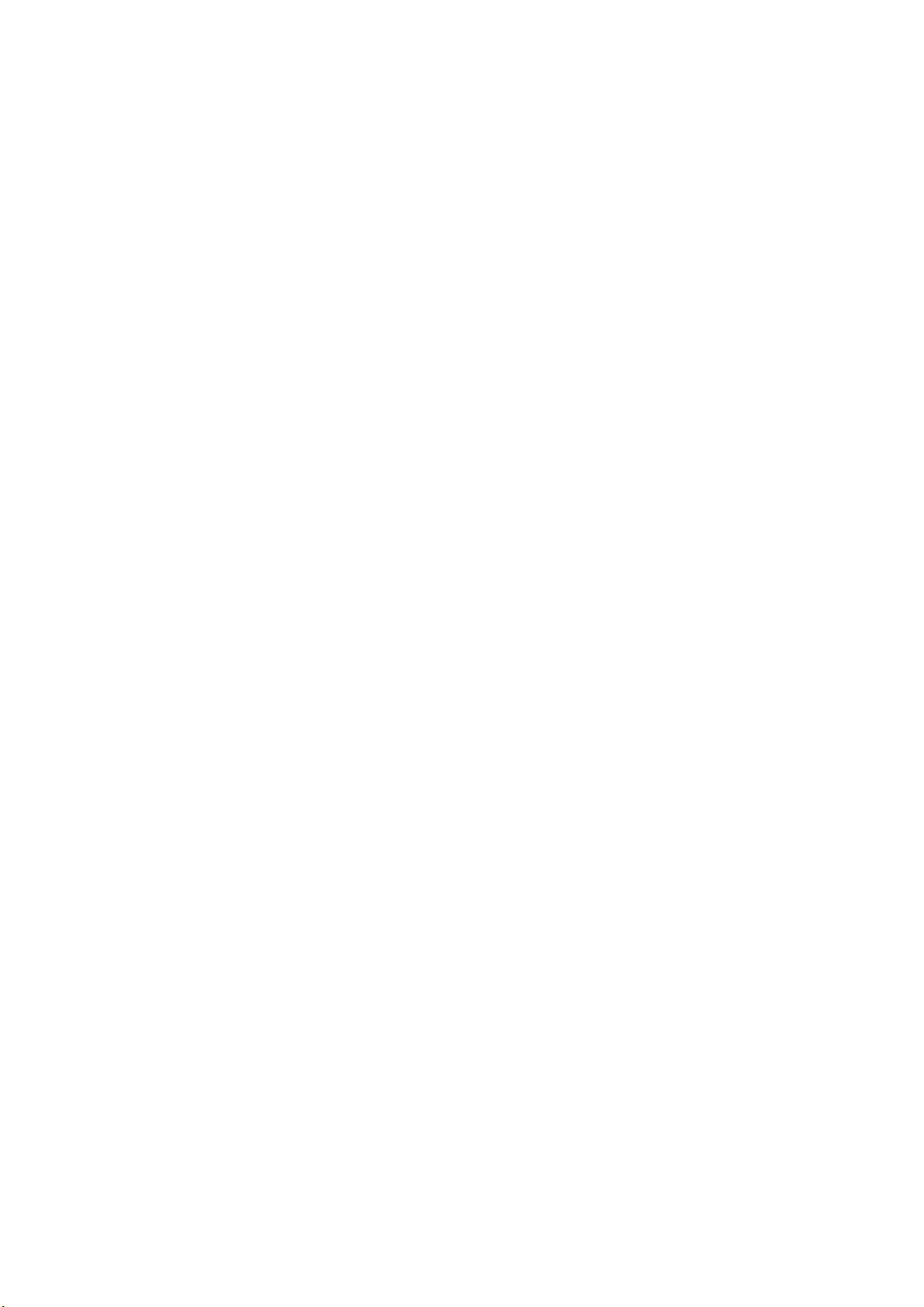
目錄
前言. . . . . . . . . . . . . . . . . . . . . . . . . . . . . . . . . . . . . . . . . . . . . . . . . . . . . . .2
緊急情況處理 . . . . . . . . . . . . . . . . . . . . . . . . . . . . . . . . . . . . . . . . . . . . . . . . . 3
製造商 . . . . . . . . . . . . . . . . . . . . . . . . . . . . . . . . . . . . . . . . . . . . . . . . . . . . .3
目錄. . . . . . . . . . . . . . . . . . . . . . . . . . . . . . . . . . . . . . . . . . . . . . . . . . . . . . .4
注意、小心與警告 . . . . . . . . . . . . . . . . . . . . . . . . . . . . . . . . . . . . . . . . . . . . . .7
關於本手冊 . . . . . . . . . . . . . . . . . . . . . . . . . . . . . . . . . . . . . . . . . . . . . . . . . .8
說明文件 . . . . . . . . . . . . . . . . . . . . . . . . . . . . . . . . . . . . . . . . . . . . . . . . 8
線上使用 . . . . . . . . . . . . . . . . . . . . . . . . . . . . . . . . . . . . . . . . . . . . . . . . 9
列印頁面 . . . . . . . . . . . . . . . . . . . . . . . . . . . . . . . . . . . . . . . . . . . . . . . . 9
簡介. . . . . . . . . . . . . . . . . . . . . . . . . . . . . . . . . . . . . . . . . . . . . . . . . . . . . .10
簡介 . . . . . . . . . . . . . . . . . . . . . . . . . . . . . . . . . . . . . . . . . . . . . . . . . . .11
前視圖 . . . . . . . . . . . . . . . . . . . . . . . . . . . . . . . . . . . . . . . . . . . . . . .11
後視圖 . . . . . . . . . . . . . . . . . . . . . . . . . . . . . . . . . . . . . . . . . . . . . . .12
變更顯示語言 . . . . . . . . . . . . . . . . . . . . . . . . . . . . . . . . . . . . . . . . . . . . .12
開始使用 . . . . . . . . . . . . . . . . . . . . . . . . . . . . . . . . . . . . . . . . . . . . . . . .13
省電模式 . . . . . . . . . . . . . . . . . . . . . . . . . . . . . . . . . . . . . . . . . . . . . .13
關機 . . . . . . . . . . . . . . . . . . . . . . . . . . . . . . . . . . . . . . . . . . . . . . . . .13
紙張建議 . . . . . . . . . . . . . . . . . . . . . . . . . . . . . . . . . . . . . . . . . . . . . . . . . . .14
進紙匣 . . . . . . . . . . . . . . . . . . . . . . . . . . . . . . . . . . . . . . . . . . . . . . . . .14
多功能進紙匣 . . . . . . . . . . . . . . . . . . . . . . . . . . . . . . . . . . . . . . . . . . . . .15
正面向下出紙槽 . . . . . . . . . . . . . . . . . . . . . . . . . . . . . . . . . . . . . . . . . . . .15
正面向上出紙槽 . . . . . . . . . . . . . . . . . . . . . . . . . . . . . . . . . . . . . . . . . . . .15
雙面列印 . . . . . . . . . . . . . . . . . . . . . . . . . . . . . . . . . . . . . . . . . . . . . . . .15
裝紙. . . . . . . . . . . . . . . . . . . . . . . . . . . . . . . . . . . . . . . . . . . . . . . . . . . . . .16
進紙匣 . . . . . . . . . . . . . . . . . . . . . . . . . . . . . . . . . . . . . . . . . . . . . . . . .16
多功能進紙匣 . . . . . . . . . . . . . . . . . . . . . . . . . . . . . . . . . . . . . . . . . . . . .19
操作. . . . . . . . . . . . . . . . . . . . . . . . . . . . . . . . . . . . . . . . . . . . . . . . . . . . . .20
C310dn . . . . . . . . . . . . . . . . . . . . . . . . . . . . . . . . . . . . . . . . . . . . . . . .20
C330dn . . . . . . . . . . . . . . . . . . . . . . . . . . . . . . . . . . . . . . . . . . . . . . . .20
C530dn . . . . . . . . . . . . . . . . . . . . . . . . . . . . . . . . . . . . . . . . . . . . . . . .20
Windows 中的列印設定 (C310dn 適用). . . . . . . . . . . . . . . . . . . . . . . . . . . .21
Windows 應用程式中的列印偏好設定. . . . . . . . . . . . . . . . . . . . . . . . . . . . . .21
設定頁籤 . . . . . . . . . . . . . . . . . . . . . . . . . . . . . . . . . . . . . . . . . . . . . .21
作業選項頁籤 . . . . . . . . . . . . . . . . . . . . . . . . . . . . . . . . . . . . . . . . . . .22
色彩頁籤 . . . . . . . . . . . . . . . . . . . . . . . . . . . . . . . . . . . . . . . . . . . . . .23
從 Windows 控制台設定 . . . . . . . . . . . . . . . . . . . . . . . . . . . . . . . . . . . . . .24
一般頁籤 . . . . . . . . . . . . . . . . . . . . . . . . . . . . . . . . . . . . . . . . . . . . . .24
進階頁籤 . . . . . . . . . . . . . . . . . . . . . . . . . . . . . . . . . . . . . . . . . . . . . .24
Mac OS X 中的列印設定 (C310dn 適用). . . . . . . . . . . . . . . . . . . . . . . . . . . .26
設定列印選項 . . . . . . . . . . . . . . . . . . . . . . . . . . . . . . . . . . . . . . . . . . . . .26
設定列印選項 - 儲存驅動程式設定值 . . . . . . . . . . . . . . . . . . . . . . . . . . . . . . .26
變更預設印表機及紙張尺寸 . . . . . . . . . . . . . . . . . . . . . . . . . . . . . . . . . . . . .27
設定頁面選項 . . . . . . . . . . . . . . . . . . . . . . . . . . . . . . . . . . . . . . . . . . . . .27
列印選項 . . . . . . . . . . . . . . . . . . . . . . . . . . . . . . . . . . . . . . . . . . . . . . . .28
列印份數與頁數 . . . . . . . . . . . . . . . . . . . . . . . . . . . . . . . . . . . . . . . . . .28
佈局 . . . . . . . . . . . . . . . . . . . . . . . . . . . . . . . . . . . . . . . . . . . . . . . . .28
紙張處理 . . . . . . . . . . . . . . . . . . . . . . . . . . . . . . . . . . . . . . . . . . . . . .29
ColorSync. . . . . . . . . . . . . . . . . . . . . . . . . . . . . . . . . . . . . . . . . . . . .29
封面頁 . . . . . . . . . . . . . . . . . . . . . . . . . . . . . . . . . . . . . . . . . . . . . . .30
Duplex . . . . . . . . . . . . . . . . . . . . . . . . . . . . . . . . . . . . . . . . . . . . . . .30
Paper Source . . . . . . . . . . . . . . . . . . . . . . . . . . . . . . . . . . . . . . . . . .30
Print Quality . . . . . . . . . . . . . . . . . . . . . . . . . . . . . . . . . . . . . . . . . . .31
目錄 > 4
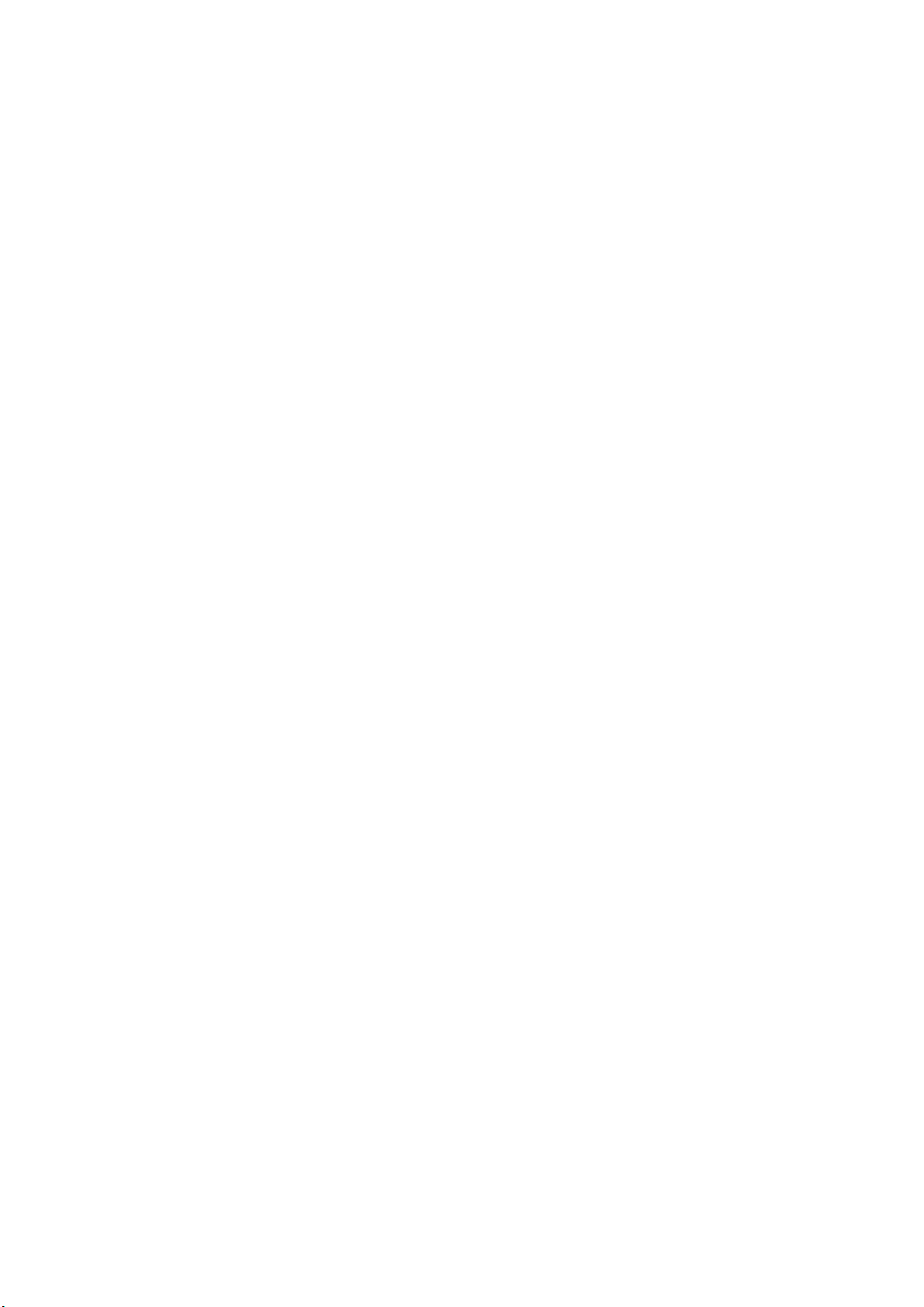
Color . . . . . . . . . . . . . . . . . . . . . . . . . . . . . . . . . . . . . . . . . . . . . . . .31
印表機設定選項 . . . . . . . . . . . . . . . . . . . . . . . . . . . . . . . . . . . . . . . . . . . .32
Printer Option . . . . . . . . . . . . . . . . . . . . . . . . . . . . . . . . . . . . . . . . . .32
Job Account . . . . . . . . . . . . . . . . . . . . . . . . . . . . . . . . . . . . . . . . . . .33
摘要 . . . . . . . . . . . . . . . . . . . . . . . . . . . . . . . . . . . . . . . . . . . . . . . . .33
彩色列印 (C310dn 適用) . . . . . . . . . . . . . . . . . . . . . . . . . . . . . . . . . . . . . .34
影響列印外觀的因素 . . . . . . . . . . . . . . . . . . . . . . . . . . . . . . . . . . . . . . . . .34
彩色列印的秘訣 . . . . . . . . . . . . . . . . . . . . . . . . . . . . . . . . . . . . . . . . . . . .35
列印相片 . . . . . . . . . . . . . . . . . . . . . . . . . . . . . . . . . . . . . . . . . . . . . .35
從 Microsoft Office 應用程式列印 . . . . . . . . . . . . . . . . . . . . . . . . . . . . . .35
列印特定色彩 (例如公司標誌) . . . . . . . . . . . . . . . . . . . . . . . . . . . . . . . .35
調整列印的亮度或濃度. . . . . . . . . . . . . . . . . . . . . . . . . . . . . . . . . . . . . .35
存取色彩校正選項 . . . . . . . . . . . . . . . . . . . . . . . . . . . . . . . . . . . . . . . . . .36
設定色彩校正選項 . . . . . . . . . . . . . . . . . . . . . . . . . . . . . . . . . . . . . . . . . .36
使用色彩取樣功能 . . . . . . . . . . . . . . . . . . . . . . . . . . . . . . . . . . . . . . . . . .37
使用色彩修正公用程式. . . . . . . . . . . . . . . . . . . . . . . . . . . . . . . . . . . . . . . .37
選單功能 . . . . . . . . . . . . . . . . . . . . . . . . . . . . . . . . . . . . . . . . . . . . . . . . . . .38
操作面板 . . . . . . . . . . . . . . . . . . . . . . . . . . . . . . . . . . . . . . . . . . . . . . . .38
如何變更設定值 - 使用者 . . . . . . . . . . . . . . . . . . . . . . . . . . . . . . . . . . . . . .39
如何變更設定值 - 管理員 . . . . . . . . . . . . . . . . . . . . . . . . . . . . . . . . . . . . . .39
選單 . . . . . . . . . . . . . . . . . . . . . . . . . . . . . . . . . . . . . . . . . . . . . . . . . . .40
PRINT JOBS MENU - 僅限 C530dn . . . . . . . . . . . . . . . . . . . . . . . . . . . .40
INFORMATION MENU . . . . . . . . . . . . . . . . . . . . . . . . . . . . . . . . . . . . .41
SHUTDOWN MENU. . . . . . . . . . . . . . . . . . . . . . . . . . . . . . . . . . . . . . .42
PRINT MENU . . . . . . . . . . . . . . . . . . . . . . . . . . . . . . . . . . . . . . . . . . .42
MEDIA MENU . . . . . . . . . . . . . . . . . . . . . . . . . . . . . . . . . . . . . . . . . .44
COLOR MENU . . . . . . . . . . . . . . . . . . . . . . . . . . . . . . . . . . . . . . . . . .46
SYS CONFIG MENU . . . . . . . . . . . . . . . . . . . . . . . . . . . . . . . . . . . . . .47
PCL EMULATION . . . . . . . . . . . . . . . . . . . . . . . . . . . . . . . . . . . . . . . .48
PPR EMULATION . . . . . . . . . . . . . . . . . . . . . . . . . . . . . . . . . . . . . . . .49
FX EMULATION . . . . . . . . . . . . . . . . . . . . . . . . . . . . . . . . . . . . . . . . .50
USB MENU . . . . . . . . . . . . . . . . . . . . . . . . . . . . . . . . . . . . . . . . . . . .51
NETWORK MENU . . . . . . . . . . . . . . . . . . . . . . . . . . . . . . . . . . . . . . . .51
MEMORY MENU . . . . . . . . . . . . . . . . . . . . . . . . . . . . . . . . . . . . . . . . .53
SYS ADJUST MENU . . . . . . . . . . . . . . . . . . . . . . . . . . . . . . . . . . . . . .54
MAINTENANCE MENU. . . . . . . . . . . . . . . . . . . . . . . . . . . . . . . . . . . . .54
USAGE MENU . . . . . . . . . . . . . . . . . . . . . . . . . . . . . . . . . . . . . . . . . .55
ADMIN MENU . . . . . . . . . . . . . . . . . . . . . . . . . . . . . . . . . . . . . . . . . .56
PRINT STATISTICS . . . . . . . . . . . . . . . . . . . . . . . . . . . . . . . . . . . . . .62
維護. . . . . . . . . . . . . . . . . . . . . . . . . . . . . . . . . . . . . . . . . . . . . . . . . . . . . .63
更換耗材 . . . . . . . . . . . . . . . . . . . . . . . . . . . . . . . . . . . . . . . . . . . . . . . .63
更換碳粉匣. . . . . . . . . . . . . . . . . . . . . . . . . . . . . . . . . . . . . . . . . . . . .63
更換感光鼓. . . . . . . . . . . . . . . . . . . . . . . . . . . . . . . . . . . . . . . . . . . . .66
更換傳送帶. . . . . . . . . . . . . . . . . . . . . . . . . . . . . . . . . . . . . . . . . . . . .69
更換加熱器. . . . . . . . . . . . . . . . . . . . . . . . . . . . . . . . . . . . . . . . . . . . .71
清潔 . . . . . . . . . . . . . . . . . . . . . . . . . . . . . . . . . . . . . . . . . . . . . . . . . . .73
... 機器外殼 . . . . . . . . . . . . . . . . . . . . . . . . . . . . . . . . . . . . . . . . . . . .73
...LED 印字頭 . . . . . . . . . . . . . . . . . . . . . . . . . . . . . . . . . . . . . . . . . . .73
安裝升級配備 . . . . . . . . . . . . . . . . . . . . . . . . . . . . . . . . . . . . . . . . . . . . . . . .74
記憶體升級 (C330dn 及 C530dn 適用) . . . . . . . . . . . . . . . . . . . . . . . . . . .74
SD 卡(C530dn 適用) . . . . . . . . . . . . . . . . . . . . . . . . . . . . . . . . . . . . . .77
額外的進紙匣 . . . . . . . . . . . . . . . . . . . . . . . . . . . . . . . . . . . . . . . . . . . . .79
設定驅動程式裝置選項. . . . . . . . . . . . . . . . . . . . . . . . . . . . . . . . . . . . . . . .80
Windows . . . . . . . . . . . . . . . . . . . . . . . . . . . . . . . . . . . . . . . . . . . . .80
Mac OS X . . . . . . . . . . . . . . . . . . . . . . . . . . . . . . . . . . . . . . . . . . . . .80
疑難排解 . . . . . . . . . . . . . . . . . . . . . . . . . . . . . . . . . . . . . . . . . . . . . . . . . . .82
目錄 > 5

印表機主要元件及紙張路徑 . . . . . . . . . . . . . . . . . . . . . . . . . . . . . . . . . . . .82
紙張感應器錯誤代碼 . . . . . . . . . . . . . . . . . . . . . . . . . . . . . . . . . . . . . . . . .83
清除夾紙 . . . . . . . . . . . . . . . . . . . . . . . . . . . . . . . . . . . . . . . . . . . . . . . .84
列印結果不理想的處理. . . . . . . . . . . . . . . . . . . . . . . . . . . . . . . . . . . . . . . .89
規格. . . . . . . . . . . . . . . . . . . . . . . . . . . . . . . . . . . . . . . . . . . . . . . . . . . . . .91
索引. . . . . . . . . . . . . . . . . . . . . . . . . . . . . . . . . . . . . . . . . . . . . . . . . . . . . .92
目錄 > 6
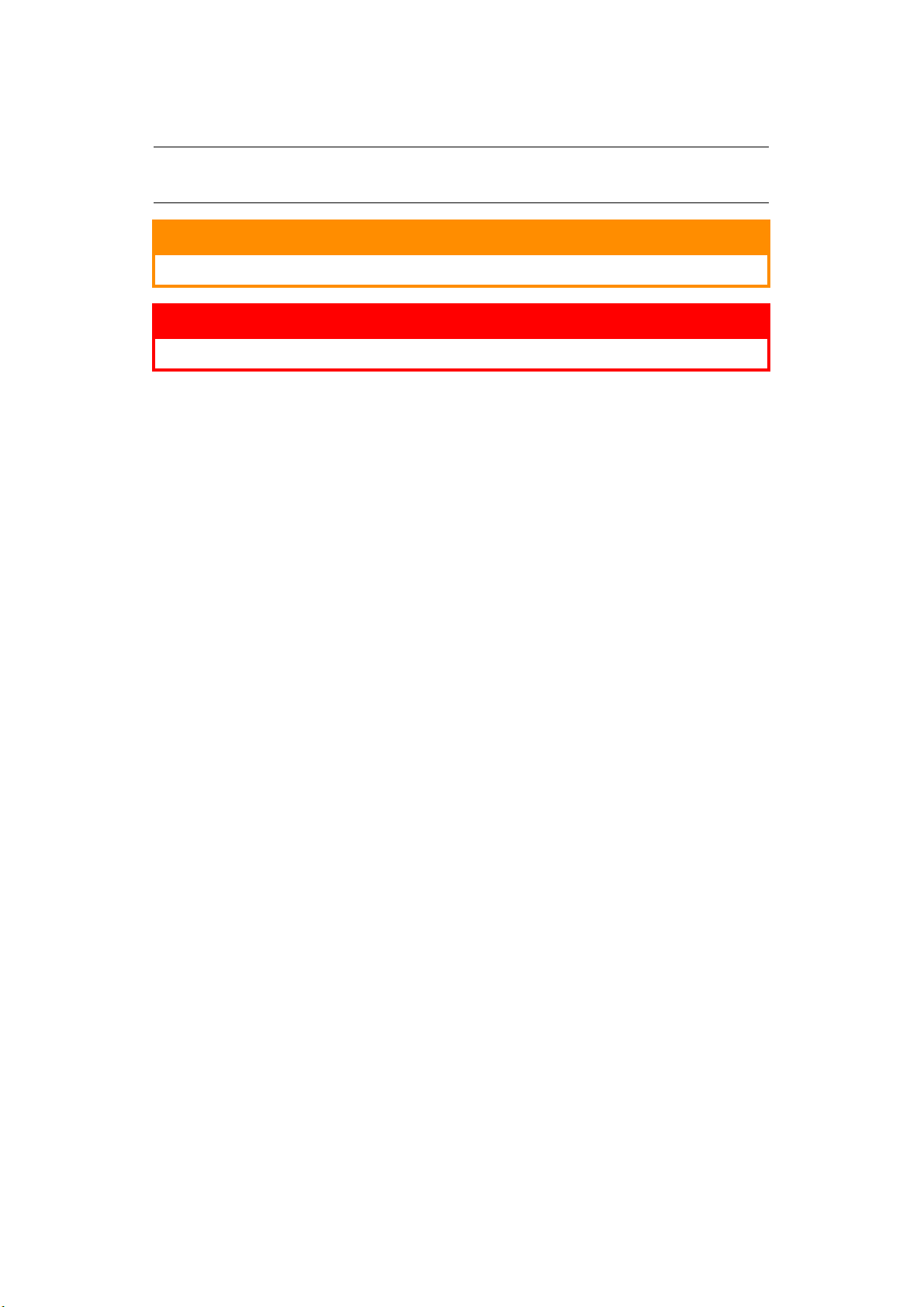
注意、小心與警告
注意
「注意」乃提供有關主要內容的補充說明資訊。
小心!
「小心」是指需要注意的補充資訊,若忽略可能造成設備故障或損壞。
警告!
「警告」包含重要的注意事項,若忽略可能導致人員傷害的危險。
為保護您購買的產品以及確保您的所有權益,本機型僅適用原廠碳粉匣。他廠碳粉匣即使宣稱 「相容」
也完全無法發揮作用,即使可以使用,本產品的效能和列印品質也會大為降低。
使用非正版產品,可能造成保固失效。
規格如有變更,恕不另行通知。所有商標皆屬其各自擁有者所有。
注意、小心與警告 > 7

關於本手冊
注意
本手冊中使用的影像,可能包含您產品並未安裝的選配功能。
說明文件
本使用手冊是完整網路版與印刷版說明文件的一部分,可協助您熟悉本產品,並善用多項強大功能。除
另有註明外,說明文件位於手冊 DVD 光碟中,內容摘要如下供您參考:
> 安裝安全手冊: 提供安全使用本產品的資訊。
本手冊隨附於產品包裝內,請詳讀內容後再安裝您的機器。
> 安裝手冊: 說明如何拆開包裝、連接及開啟電源。
本手冊隨附於產品包裝內。
> 使用手冊: 協助您熟悉本產品,善用各項功能。另外也包含疑難排解及維護的相關說明,以確保
印表機發揮最佳的性能。同時提供選購配備的相關資訊,以符合您的列印需求。
> 網路手冊: 協助您熟悉內建網路介面卡的功能。
> 列印手冊1: 協助您熟悉產品隨附的驅動程式軟體,瞭解其眾多功能。
> 條碼列印手冊1: 協助您熟悉機器內建的條碼列功能。
> 安全手冊2: 協助您熟悉機器的安全功能。
> 安裝手冊: 隨附於耗材及選購配備,說明如何安裝。
這些紙本手冊隨附於耗材及選購配備的包裝內。
> 線上說明: 可從印表機驅動程式及公用程式軟體存取的線上資訊。
1. C330dn 及 C530dn 適用。
2. C530dn 適用。
關於本手冊 > 8
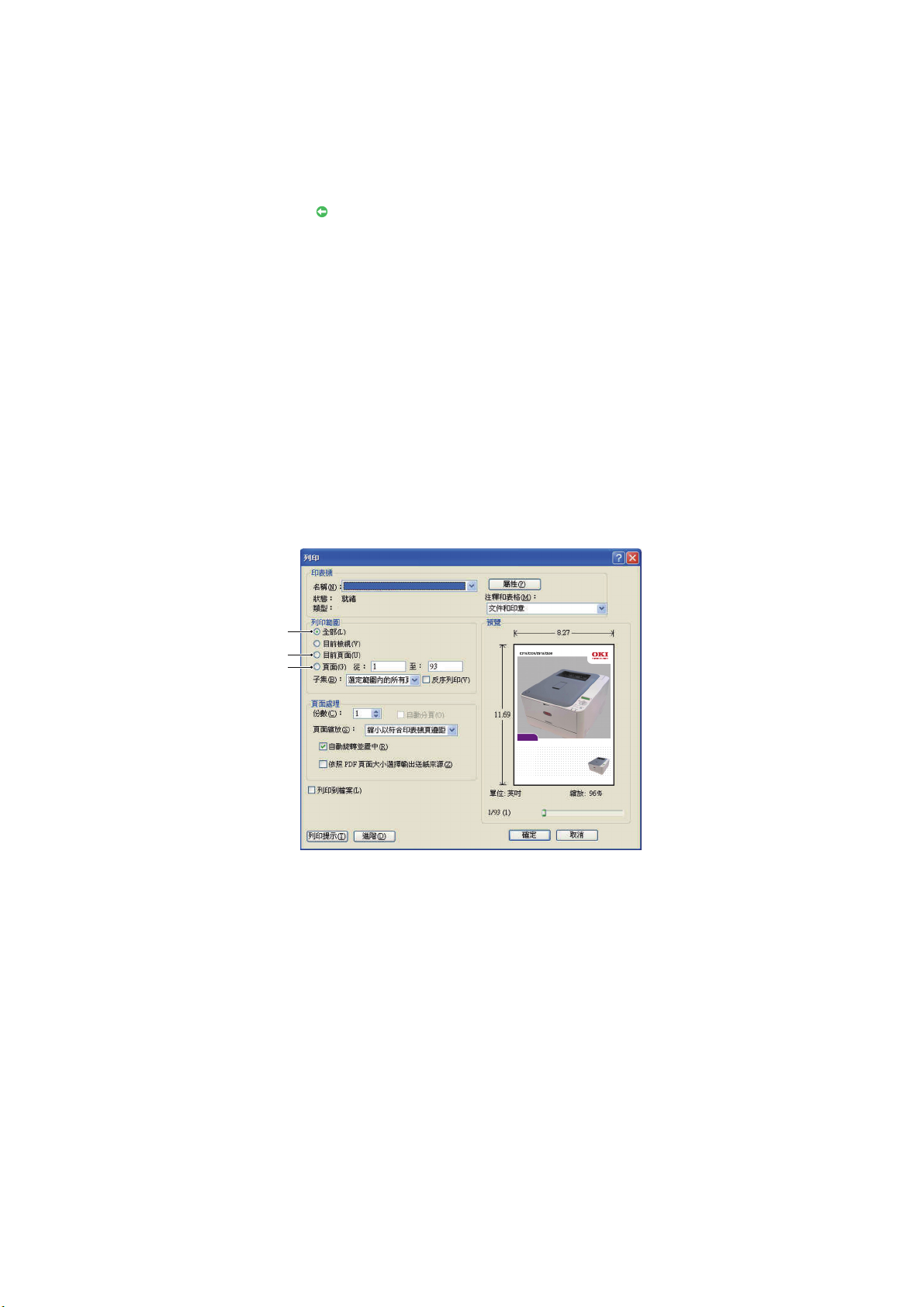
線上使用
本手冊需使用 Adobe Reader 在螢幕上閱讀, 請使用 Adobe Reader 的瀏覽與檢視工具。
本手冊中有許多交叉參照,皆以藍字標示。按一下交叉參照,即可跳至相關參考資訊的章節。
在 Adobe Reader 中,使用 按鈕可直接返回原先瀏覽的畫面。
存取特定資訊有兩種方式:
> 在畫面左側的書籤清單中,按一下要瀏覽的主題,即可跳至該主題。(如果沒有書籤,請使用第
4 頁 「目錄」。)
> 在書籤清單中,按一下 「索引」可跳至索引。(如果沒有書籤,請使用第 4 頁 「目錄」。)在依
英文字母排列的索引中找到所需的詞彙,按一下該詞彙的頁數,即可跳至相關頁面。
列印頁面
可以列印整本使用手冊、個別頁面或段落。列印步驟:
1. 從工具列中選擇檔案 > 列印 (或按 Ctrl + P 鍵)。
2. 選擇所要列印的頁面:
(a) 全部 (1) 可列印整本手冊。
(b) 目前頁面 (2) 可列印檢視中的頁面。
1
2
3
使用手冊
(c) 頁面從:至:(3),可輸入頁數,以指定要列印的頁面。
(d) 按一下確定。
關於本手冊 > 9

簡介
感謝您選購本款彩色印表機。這款全新的印表機具備先進的功能設計,能夠在各種紙張上高速列印,彩
色鮮明生動,黑白效果清晰。
本印表機具備以下功能:
> 高質量 (ProQ2400) 多層技術,色調更精緻,色彩漸層更加平順,使文件呈現相片般的質感。
> 600x600 dpi、1200x600 dpi (每英寸點數)與高質量(ProQ2400) 列印解析度,可達到高
品質的影像效果,顯示最精緻的細節。
> 網際網路通訊協定版本 6 (IPv6)
> 一次成像彩色數位 LED (Single Pass Color Digital LED) 技術,能夠高速處理列印頁面。
> PostScript 3、PCL 5C、PCL 6 及 Epson FX 模擬技術,提供業界標準作業,並相容於大多數
電腦軟體。
1
> 10Base-T 與 100Base-TX 網路連線,便於辦公室網路的使用者共用這個寶貴的資源。
> 照片模式可提升影像列印品質 (Windows PS 驅動程式無法使用)。
> 自動雙面列印可節省用紙,或將較大的文件縮印在較小的紙張上。
此外還可使用下列選配功能:
> 額外的進紙匣可裝入 530 張紙,以減少中途裝紙,也可放入信箋紙或不同尺寸、類型的紙張。
> 額外記憶體,可便於列印複雜的頁面, 例如高解析度的橫幅列印。
> SD 卡可儲存疊印、巨集及載入字型,將多頁文件逐份列印,以及載入 ICC 設定檔。
1
1
2
1. C330dn 及 C530dn 適用。
2. C530dn 適用。
簡介 > 10
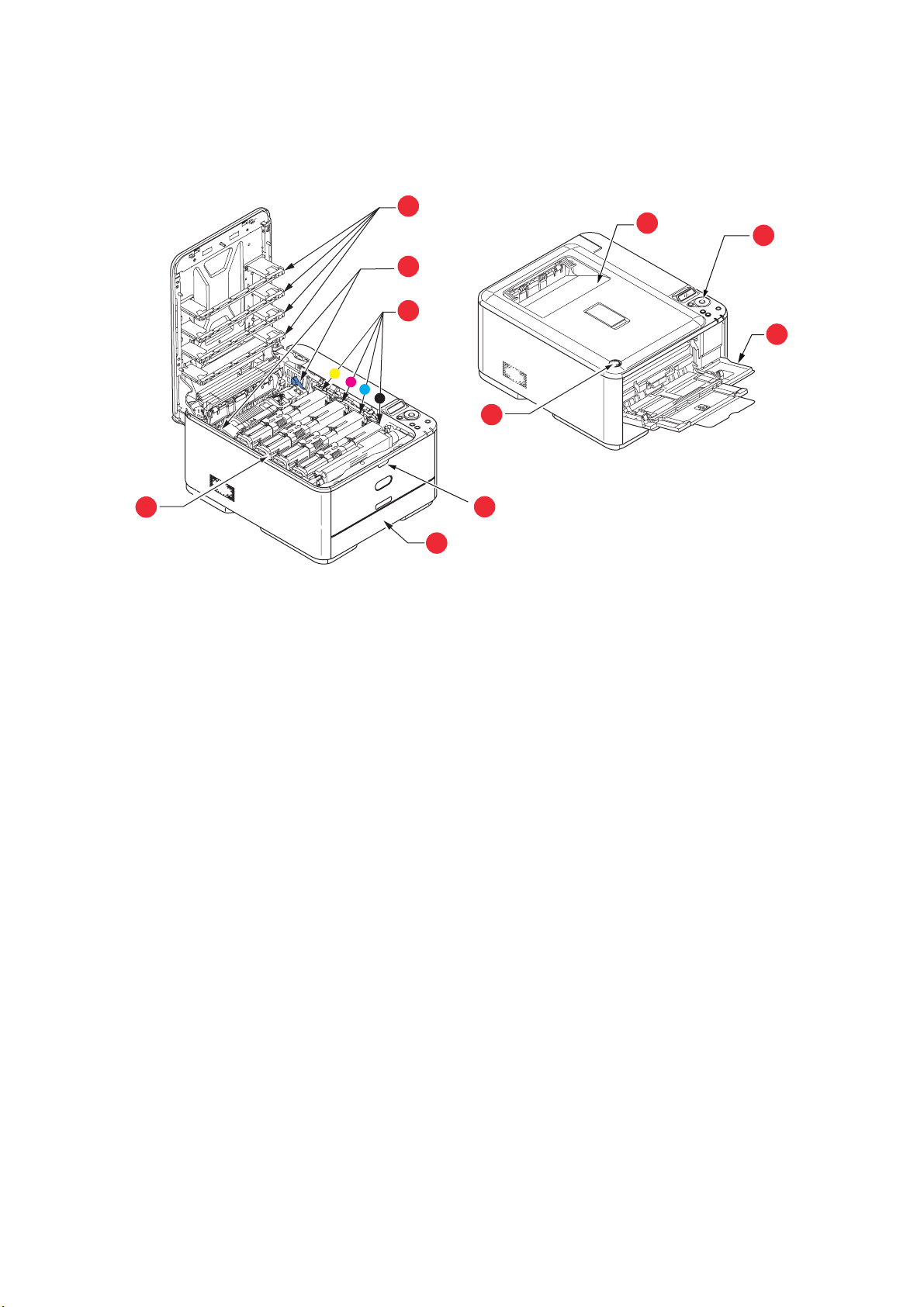
簡介
前視圖
7
1
2
8
9
4
6
10
5
3
1. 出紙槽,列印出的紙張正面向下。
此為標準列印紙張的出紙位置。最多可放入 150 張
2
80 g/m
2. 操作面板。
選單式操作控制及液晶面板a。
3. 進紙匣。
標準進紙匣。最多可放入 250 張 80 g/m2 的紙疊。
4. 多功能進紙匣。
用於放入厚紙、信封及其他特殊紙張。必要時也可用
於手動單張送紙。
的紙疊。
a. 液晶顯示螢幕可設定為不同的顯示語言。(請參閱第 12 頁 「變更顯示語言」 )。
5. 多功能進紙匣開啟凹槽。
6. 上蓋開啟按鈕。
7. LED 印字頭。
8. 加熱器開啟桿。
9. 碳粉匣 (C,M,Y,K)。
10. 感光鼓單元。
簡介 > 11

後視圖
3
1
4
5
6
2
1. 電源開關。
2. 交流電源插孔。
3. 後方正面向上出紙槽。
a. 網路介面可能有 「保護栓」,必須先移除才能夠連線。
4. USB 介面。
5. SD 卡插槽 (C530dn 適用)。
6. 網路介面。
a
後方出紙槽放下時,紙張會從印表機後方送出,且正面向上堆疊。這主要用於較厚的列印紙張。搭配多
功能進紙匣時,印表機送紙路徑基本上為直線。如此可避免送紙路徑彎曲而導致紙張彎折,紙張厚度也
可達 220 g/m
2
。
變更顯示語言
本機顯示訊息的預設語言為英文。 必要時可使用面板語言設定公用程式,變更顯示語言。
簡介 > 12

開始使用
省電模式
機器閒置一段時間後,會進入省電模式以節省耗電。若要取消或啟用省電模式,請按控制面板上的省電
模式按鈕。
注意
機器若有本地連線 (透過
表機,必須先按省電模式按鈕退出休眠模式。
關機
若使用 SD 卡,請務必遵循正確的關機程序,以免造成資料遺失。
1. 按一下控制面板上的 OK 按鈕,進入選單。
2. 使用向下按鈕捲動至 SHUTDOWN MENU。
3. 按一下 OK 按鈕。
4. 按一下 OK 按鈕開始執行。
USB
),則進入休眠模式後即視為離線狀態。此時若要使用印
小心!
5. 出現提示時,關閉電源開關。
簡介 > 13

紙張建議
本印表機可處理各種列印紙張,包括不同的紙張厚度及尺寸、標籤及信封。本節就選擇紙張提供一般的
建議,說明如何使用各種類型的紙張。
使用影印機及雷射印表機專用的標準 75 - 90 g/m2 紙張,可獲得最佳效能。
請避免使用浮雕圖案太過明顯或材質過粗的紙張。
可以使用市售信紙,但在列印過程中暴露於加熱器的高溫下,信紙上的墨水不可脫落。
信封
小心!
信封不可彎折或有其他變形, 同時必須為長方形平坦設計,通過印表機內的熱壓滾筒
時,信封上的膠水不可溶解。開窗式信封不適用於本印表機。
標籤
小心!
標籤紙應使用影印機及雷射印表機適用類型,標籤須佈滿底紙不可留有間隔。其他類
型的標籤紙,可能在列印過程中造成標籤脫落而損壞印表機。
進紙匣
紙張尺寸 紙張規格 紙張厚度 (G/M2)
a
A6
A5
B5
Executive
A4
Letter
Legal 13 英寸 216 x 330 公釐
Legal 13.5 英寸 216 x 343 公釐
Legal 14 英寸 216 x 356 公釐
a. 僅限使用 A6 紙張從進紙匣 1 或多功能進紙匣列印。
105 x 148 公釐 薄紙 64 - 74 g/m
148 x 210 公釐
182 x 257 公釐
184.2 x 266.7 公釐
210 x 297 公釐
215.9 x 279.4 公釐
中薄 75 - 82 g/m
中厚 83 - 104 g/m
厚紙 105 - 120 g/m
特厚 1 121 - 176 g/m
特厚 2 177 - 220 g/m
進紙匣 1/2: 64 - 176 g/m
多功能進紙匣: 64 - 220 g/m
雙面: 64 - 176 g/m
2
2
2
2
2
2
2
2
2
若在其他進紙匣 (選購的進紙匣 2 或多功能進紙匣)裝入相同紙張,則目前進紙匣中的紙張用完後,
會自動切換至另一個進紙匣。從 Windows 應用程式列印時,可在驅動程式設定中啟用此功能。從其他
系統列印時,可在列印選單中啟用此功能。(請參閱
第 42頁「AUTO TRAY SWITCH」 )。
紙張建議 > 14

多功能進紙匣
多功能進紙匣可以處理的紙張,與進紙匣尺寸相同,但厚度不可超過 220 g/m2。較厚的紙張請務必使
用正面向上 (後方)出紙槽, 印表機的送紙路徑才能夠接近直線。
多功能進紙匣適用的紙張寬度為 76 - 215.9 公釐,長度為 127.0 - 1320 公釐 (橫幅列印)。
紙張長度若超過 356 公釐 (Legal 14 英寸),厚度應為 90 - 128 g/m2,並使用正面向上 (後方)
出紙槽。
列印信封請使用多功能進紙匣。每次可裝入 10 個信封,總厚度 10 公釐以下。
正面向下出紙槽
印表機上方的正面向下出紙槽,最多可放入 150 張 80 g/m2 標準紙張,並可處理厚度達 176 g/m2 的
紙張。
依閱讀順序列印的頁面 (先印第一頁),會依閱讀順序排列 (最後一頁在最上面,正面向下)。
正面向上出紙槽
使用印表機後方的正面向上出紙槽時,須開啟出紙槽並拉出托紙延伸架。此時不論驅動程式如何設定,
紙張都會經由此路徑送出。
正面向上出紙槽最多可放入 100 張 80 g/m2 標準紙張,並可處理厚度達 220 g/m2 的紙張。
厚度超過 176 g/m2 的紙張,請務必使用正面向上出紙槽及多功能進紙匣。
雙面列印
自動雙面列印的紙張,尺寸範圍與進紙匣 2 相同 (亦即除了 A6 以外的所有進紙匣尺寸),厚度應為
64 - 176 g/m2。
紙張建議 > 15

裝紙
進紙匣
1. 移除印表機進紙匣。
2.
將紙張呈扇形散開
緣完全平整
(3)
(1)
。
,使中間隆起
(2)
,所有紙張必須確實散開;然後在平面上垛齊紙張,使邊
1
2
3
裝紙 > 16

3. 如圖所示,將信箋紙正面向下、信頭朝向印表機前方。
a
b
4. 依紙張尺寸調整後方擋板 (a) 與導紙板 (b)。
5. 輕輕關上進紙匣。
預防夾紙:
> 紙張與導紙板及後方擋板之間,請勿留下空間。
> 請勿在進紙匣中裝入過多的紙張。容量依紙張類型而定。
> 請勿裝入損壞的紙張。
> 請勿同時裝入不同尺寸或類型的紙張。
> 輕輕關上進紙匣。
裝紙 > 17
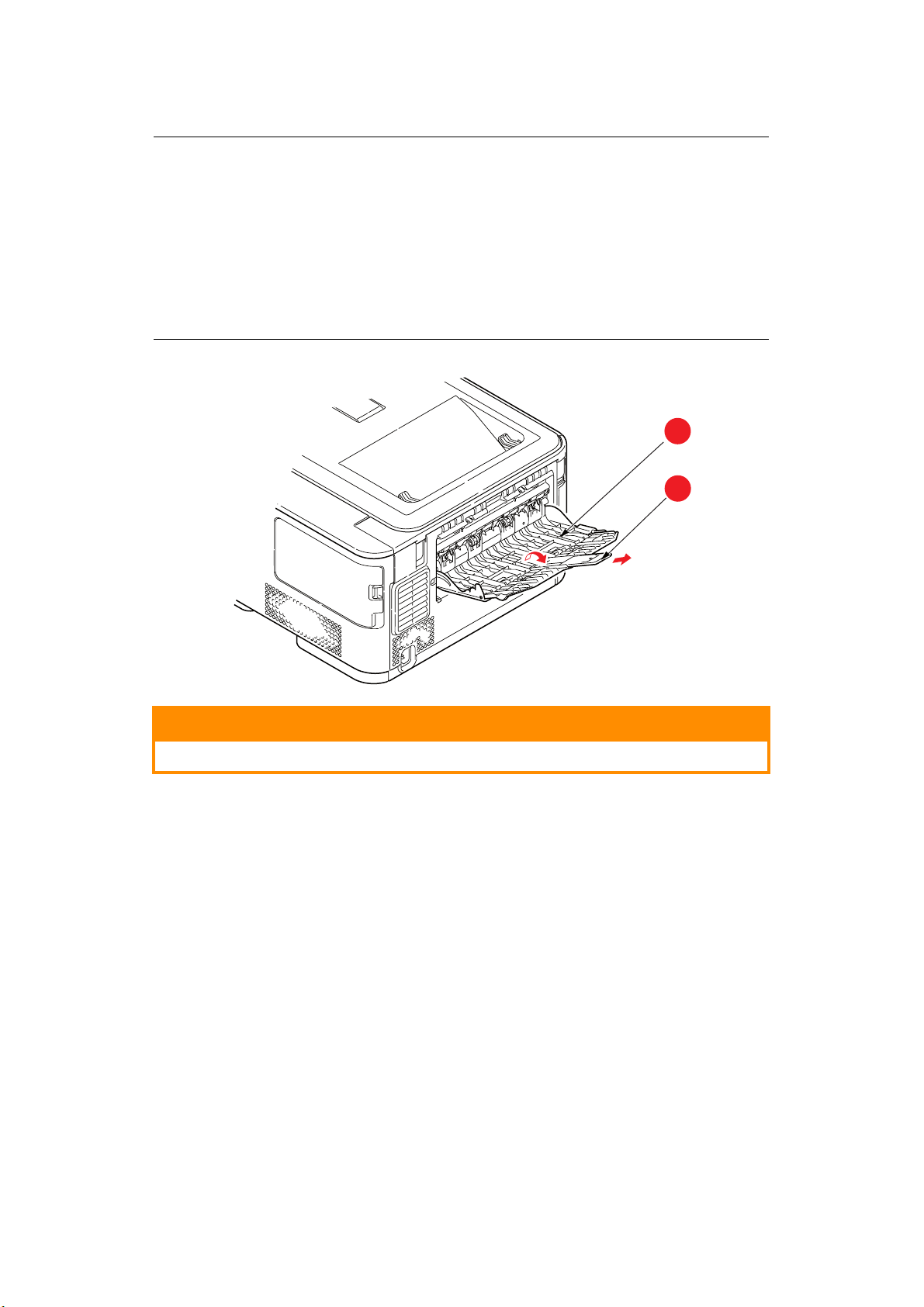
> 請勿在列印時開啟進紙匣 (以下說明的進紙匣 2 除外)。
注意
>
若有兩個進紙匣,則使用進紙匣
新裝入紙張。但若從進紙匣
成夾紙。
>
正面向下列印時,必須關閉正面向上 (後方)出紙槽
出)。依紙張厚度而定,容量約為
>
正面向上列印時,必須開啟正面向上 (後方)出紙槽
紙張以相反順序堆疊,依紙張厚度而定,容量約為
>
較厚的紙張 (卡片紙等)請務必使用正面向上 (後方)出紙槽。
1
(上方)列印時,可以開啟進紙匣
2
(下方)列印,請勿開啟進紙匣
150
張。
100
2
(下方)重
1
(上方), 以免造
(a
)(紙張從印表機上方送
(a)
,並拉出托紙延伸架
張。
a
b
(b)
。
小心!
列印中請勿開啟或關閉後方紙張出口,以免造成夾紙。
裝紙 > 18

多功能進紙匣
1. 開啟多功能進紙匣 (a)。
2. 拉出托紙延伸架 (b)。
c
d
b
a
d
3. 輕輕按下放紙平台 (c) 確實往下卡住。
4. 裝入紙張,依尺寸調整導紙板 (d)。
> 單面列印信箋紙時,請將正面向上,信頭朝向印表機。
> 雙面列印信箋紙時,請將正面向下,信尾朝向印表機。
> 裝入信封時,信封正面應向上,信封頂端朝左,短邊朝向印表機。信封請勿使用雙面列印。
> 紙張容量約 100 張紙或 10 個信封,請勿超過上限。紙疊最大厚度為 10 公釐。
5. 將進紙匣閂鈕向內推,鬆開放紙平台,使紙張升起並確實定位。
6. 請在 MEDIA MENU 中,為多功能進紙匣設定正確的紙張尺寸 (請參閱第 44 頁「MEDIA
MENU」)。
裝紙 > 19

操作
C310dn
關於如何使用印表機及選購配件,以有效列印文件,詳細資訊請參閱以下章節:
> 第 21 頁「Windows 中的列印設定 (C310dn 適用)」
> 第 26 頁「Mac OS X 中的列印設定 (C310dn 適用)」
> 第 34 頁「彩色列印(C310dn 適用)」
C330dn
關於如何使用印表機及選購配件,以有效列印文件,詳細資訊請參閱 《列印手冊》及 《條碼手冊》。
C530dn
關於如何使用印表機及選購配件,以有效列印文件,詳細資訊請參閱 《列印手冊》及 《條碼手冊》。
關於如何存取及使用印表機的安全功能,請參閱 《安全手冊》。
操作 > 20

WINDOWS 中的列印設定 (C310dn 適用)
印表機的操作面板選單可以存取許多選項。
其中許多選項也可在 Windows 印表機驅動程式中設定。印表機驅動程式中與操作面板相同的項目,如
果從 Windows 列印文件,則 Windows 印表機驅動程式會覆寫操作面板的設定。
本節的圖示以 Windows XP 為例, 其他 Windows 版本可能稍有差異,但原理相同。
Windows 應用程式中的列印偏好設定
從 Windows 應用程式列印文件,會出現 「列印」對話方塊, 其中
通常會列出可用的印表機名稱。印表機名稱旁邊是內容按鈕。
按一下內容可開啟新視窗,列出驅動程式中可用的印表機設定值,
可以依文件需求選擇適當的設定值。
應用程式中可用的設定值,僅針對可能需要變更的特定應用程式或
文件。此處變更的設定值,通常只在特定應用程式中有效。
設定頁籤
在應用程式的列印對話方塊中按一下內容按鈕,可開啟驅動程式視窗,依文件需求設定列印偏好。
1
2
3
4
5
6
7
1. 紙張尺寸應與文件的頁面尺寸相同 (除非要調整列印比例),也應與進紙匣的紙張尺寸相同。
2. 可以選擇進紙來源,包括進紙匣 1 (標準進紙匣)或多功能進紙匣。也可以按一下螢幕圖片的適
當部分,選擇所需的進紙匣。
3. 紙張厚度應根據所要列印的紙張類型,適當設定。
4. 文件外觀選項有多種設定,例如一般的每張一頁,或單張多頁 (每頁最多 16 頁)以縮印文件。
小冊列印為雙面列印,以便對折製作成小冊子。
海報列印可將較大的頁面分割,列印在多張紙上。
Windows 中的列印設定 (C310dn 適用) > 21

5. 雙面列印可以選擇從長邊或短邊翻轉頁面。
6. 如果之前已變更列印偏好設定並儲存,即可載入使用,無需每一次重新設定。
7. 只要按一下螢幕按鈕,即可還原預設值。
作業選項頁籤
1. 列印頁面的輸出解析度包含以下設定:
> 高質量設定為 600 x 600 dpi x 2 bit, 佔用的印表機記憶體最多,所需時間也最長。
> 精緻 / 細緻設定為 1200 x 600 dpi,除了要求最高的應用程式之外,其他多數列印作業皆可
適用。
> 普通設定為 600 x 600 dpi,適用於多數草稿文件,列印品質不是非常重要。
2. 在主頁面影像之下可以列印浮水印文字, 適用於將文件標記為草稿、機密資料等。
3. 連續列印最多可列印 999 份,但在列印過程中必須補充紙張。
4. 頁面方向可設定為縱向或橫向。
5. 列印頁面可調整比例,以配合信紙尺寸。
6. 按一下進階按鈕,可開啟進一步的設定。例如黑色區域可以選用 100%K 碳粉 (霧面外觀)列
印。
7. 只要按一下螢幕按鈕,即可還原預設值。
8. 可以進一步提升照片影像的品質。
Windows 中的列印設定 (C310dn 適用) > 22

色彩頁籤
1
2
4
3
5
1. 印表機的色彩輸出可以設定為自動色彩,或是在進階色彩中手動調整。大多數的情況適用自動設
定。必須選擇自動色彩以外的設定,才會顯示其他選項。
2. 色彩校正有多種選項,可根據文件的影像來源適當設定。例如,數位相機所拍攝的相片,與試算
表應用程式建立的商用圖形,可能需要不同的色彩校正。同樣的,多數的一般用途最好選擇自
動。
3. 列印輸出可依需求設定為較亮或較暗,或色彩更飽和鮮明。
4. 黑色區域可使用藍、紅、黃三色 (合成黑色)列印,呈現較光面的外觀;或只使用黑色碳粉 (純
黑),達到較霧面的效果。若設定為自動色彩,驅動程式會根據影像內容做最佳選擇。
5. 只要按一下螢幕按鈕,即可還原預設值。
Windows 中的列印設定 (C310dn 適用) > 23

從 Windows 控制台設定
若直接從 Windows 中開啟驅動程式內容視窗,可提供較多的設定。此處的變更通常會影響從
Windows 應用程式中列印的所有文件,而且在不同的 Windows 工作階段都會記住。
一般頁籤
1
2 3
1. 此處列出印表機的一些主要功能。
2. 此按鈕同樣可開啟上述視窗,亦即可以從應用程式中設定的項目。但此處的變更會成為所有
Windows 應用程式的新預設設定值。
3. 此按鈕可列印測試頁,以檢查印表機是否正常運作。
進階頁籤
1
2
3
4
5
6
7
8
9
10
11
1. 指定印表機可以使用的時間。
2. 顯示目前的優先權,從 1 (最低)至 99 (最高), 優先權最高的文件最先列印。
3. 指定文件經過多工緩衝處理 (儲存在特定列印檔案中)之後再列印。文件會在背景列印,便於儘
快繼續使用您的應用程式。
4. 指定多工緩衝處理完最後一頁之後,再開始列印。在列印過程中,如果應用程式需要大量運算,
造成列印作業暫停時間過長,印表機可能誤以為文件已列印完成。選擇此選項可防止這種情況,
但由於開始時間延後,列印時間也會較長。
Windows 中的列印設定 (C310dn 適用) > 24

5. 此選項與上一個選項相反, 文件一開始多工緩衝處理,即會儘快列印。
6. 指定文件不經過多工緩衝處理,直接列印。列印作業未完成之前,您的應用程式通常會暫時無法
使用。由於沒有多工緩衝處理檔案,因此佔用的電腦磁碟空間較少。
7. 指定多工緩衝處理器先檢查文件設定,以符合印表機設定,而後再傳送並列印。若偵測到設定不
相符,文件會保留在列印佇列,直到變更印表機設定後,再從列印佇列中恢復列印。佇列中不相
符的文件,不會影響相符文件的列印。
8. 指定多工緩衝處理器不論優先權高低,一律優先列印已完成多工緩衝處理的文件。若文件皆未完
成多工緩衝處理,則會優先處理較大的文件。若要發揮最大的印表機效率,請使用此選項。若停
用此選項,多工緩衝處理器會完全根據優先權選擇文件。
9. 指定多工緩衝處理器在文件完成後不刪除文件。如此可將文件從多工緩衝處理器重新送至印表
機,無需從應用程式中再次列印。若頻繁使用此選項,需要佔用大量的電腦磁碟空間。
10. 根據您的印表機,指定進階功能是否啟用,例如小冊列印、頁面順序、每張頁數等。一般列印時
請啟用此選項。若發生相容性問題,可以停用此功能。但即使硬體支援這些進階選項,也不一定
能夠使用。
11. 此按鈕可開啟設定視窗,與從應用程式列印時相同。透過 Windows 控制台所做的變更,會成為
Windows 預設值。
Windows 中的列印設定 (C310dn 適用) > 25
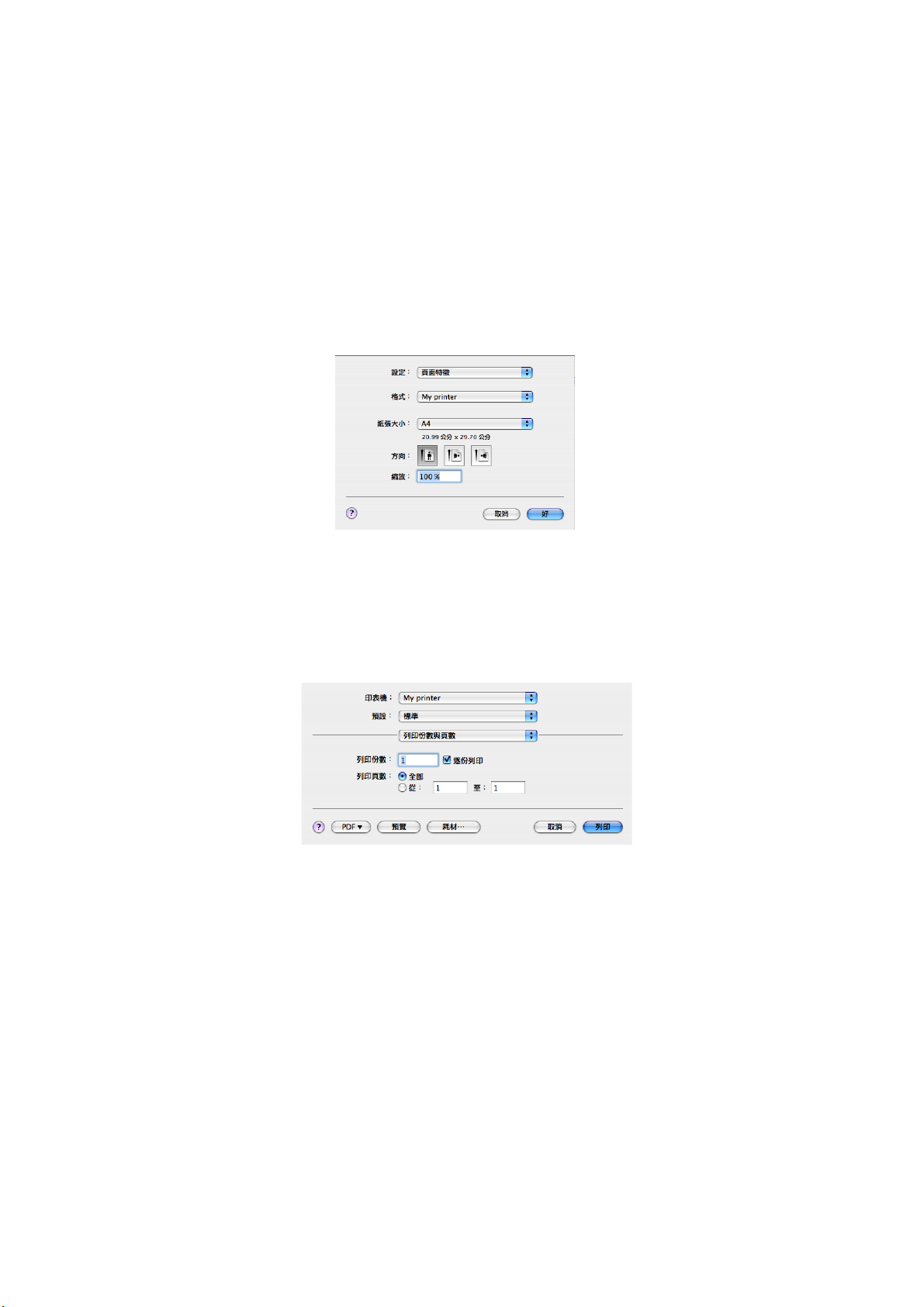
MAC OS X 中的列印設定 (C310dn 適用)
本節說明以 Mac OS X Tiger (10.4) 為例, 其他版本可能稍有差異,但原理相同。
設定列印選項
在列印對話方塊中,可根據文件需求設定印表機及選項。
如何設定印表機選項:
1. 開啟所要列印的文件。
2. 若要變更紙張尺寸或頁面方向,請選擇檔案 > 設定頁面。各選項的說明請參閱第 27 頁「設定
頁面選項」。
3. 關閉設定頁面對話方塊。
4. 選擇檔案 > 列印。
5. 從印表機下拉選單中選擇您的印表機。
6. 若要變更印表機驅動程式設定值,請在預設下拉選單中選擇所需的項目。列印份數與頁數選單
中,提供更多選項。各選項的說明請參閱
7. 按一下列印按鈕。
第 28 頁 「列印選項」。
設定列印選項 - 儲存驅動程式設定值
可以儲存一組印表機驅動程式選項,便於日後使用。
1. 開啟所要列印的文件。
Mac OS X 中的列印設定 (C310dn 適用) > 26
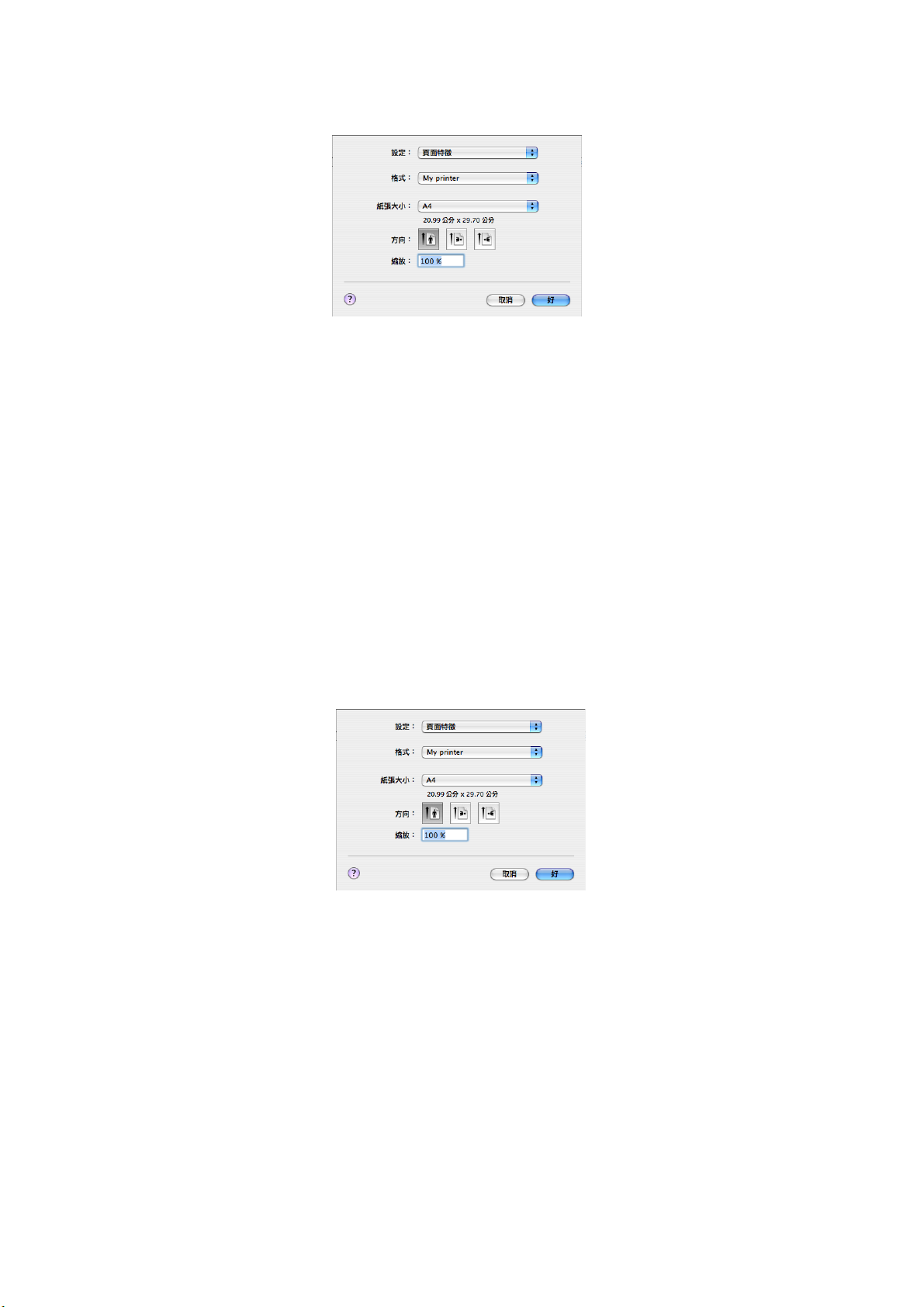
2. 若要變更紙張尺寸或頁面方向,請選擇檔案 > 設定頁面。
3. 從設定值下拉選單中選擇儲存為預設值。
4. 選擇檔案 > 列印。
5. 若要將目前的印表機驅動程式設定值儲存為預設值,請從預設選單中點選儲存為。
6. 輸入預設值的名稱,再按好。
變更預設印表機及紙張尺寸
以下說明如何變更預設印表機及紙張尺寸選項。
1. 選擇 Apple 選單 > 系統偏好設定。
2. 按一下列印與傳真圖示。
3. 開啟列印對話框里已選擇的列表機下拉選單,選擇您的印表機。
4. 開啟 “設定頁面”里的預設紙張大小下拉選單,選擇所需的紙張尺寸。
設定頁面選項
本節說明可使用的設定頁面選項。
頁面特徵
選擇儲存為預設值,可將目前的頁面設定值作為所有文件的標準設定。
格式
可以先選擇印表機型號,再變更紙張尺寸及方向等選項。
紙張大小
選擇適當的尺寸,以符合文件頁面及進紙匣的紙張。紙張的四個邊界都是 4.2 公釐。若要自行指定紙張
尺寸,請選擇
管理自定大小 ...。
Mac OS X 中的列印設定 (C310dn 適用) > 27

縮放
文件比例可以放大或縮小,以符合不同的紙張尺寸。若要調整文件比例以符合特定紙張尺寸,請開啟列
印選項對話方塊,在紙張處理下拉選單中選擇選項 (請參閱
方向
列印方向可選擇縱向或橫向。橫向時可將文件旋轉 180 度。
第 28 頁 「列印選項」)。
列印選項
列印份數與頁數
列印份數
此選項可輸入需要列印的份數。若勾選逐份列印,文件所有頁面印完後才會開始列印下一份。
列印頁數
可選擇列印文件的所有頁面或指定的頁數範圍。
佈局
每張頁數
文件頁面可以縮小,將多頁列印於一張紙上。例如,選擇 4-up 可將四頁並排列印為一張。
文件並排的順序可以調整,也可加上邊框。
雙面
此面板上無法使用雙面列印, 必須改用雙面列印面板。請參閱第 30 頁「Duplex」。
Mac OS X 中的列印設定 (C310dn 適用) > 28

排程
此選項可指定立即列印或稍後再列印, 也可指定列印作業的優先順序,
適用於列印較費時的大型文件。
紙張處理
頁面順序
頁面順序可以選擇一般 (1,2,3..) 或反向 (..3,2,1)。
列印
此選項可指定只列印奇數頁或偶數頁。例如手動雙面列印時,可以先印奇數頁,而後翻轉紙張,再列印
偶數頁。
目標紙張大小
調整文件以符合進紙匣的紙張尺寸。例如可將 A3 頁面的文件以 A4 印表機列印在 A4 紙張上。
COLORSYNC
色彩轉換
在色彩轉換中,您的印表機只能使用標準選項。
Mac OS X 中的列印設定 (C310dn 適用) > 29

Quartz 濾鏡
列印作業若要套用特殊效果,例如深褐或藍色色調,請選擇 Quartz 濾鏡。
封面頁
使用封面頁有助於在大量列印文件中找出您的文件, 尤其適用於多人共用印表機的辦公室環境。
DUPLEX
雙面列印可列印於紙張的兩面,以節省用紙及成本,也可減少重量及體積。
Long-Edge Binding 可列印一般書籍的頁面。
Short-Edge Binding 可列印像記事本的頁面。
PAPER SOURCE
此選項可指定列印作業使用的進紙匣。
Mac OS X 中的列印設定 (C310dn 適用) > 30

PRINT QUALITY
Print Quality
此選項可指定列印的解析度。High Quality (Multilevel) 設定可達到最佳的圖形影像,但列印時間較
長。
Photo mode
使用 Photo mode 可大幅提高列印影像的品質。印表機驅動程式會分析相片影像並加以處理,以提升
整體外觀。此設定無法與 High Quality (Multilevel) 的列印品質設定同時使用。
Toner saving
節省碳粉模式在列印文件時使用較少的碳粉, 適用於草稿文件,列印效果明顯較淡。
COLOR
Color Mode
色彩模式 說明
Auto Color
Advanced Color
Gray Scale
驅動程式會選擇最適當的色彩設定值。
可手動調整彩色與黑白設定值或選擇。
將所有色彩轉換為灰階。
Mac OS X 中的列印設定 (C310dn 適用) > 31

Color Setting
色彩 說明
Monitor(6500K)/Perceptual
Monitor(6500K)/Vivid
Monitor(9300K)
Digital Camera
sRGB
最佳化相片列印, 列印時強調色彩飽和度。
最佳化相片列印,但色彩更加飽和。
最佳化應用程式 (例如 Microsoft Office)影像
列印, 列印時強調色彩亮度。
列印結果隨影像拍攝的主題與條件而不同。
重現 sRGB 色彩空間, 例如可用於從 sRGB 輸入
(掃描器或數位相機)校正色彩。
裝置
Black Finish
此選項可控制彩色文件中的黑色列印方式。Gloss 選項使用 4 種碳粉色彩以表現黑色, 適用於彩色相
Matte 選項使用 100% 黑色碳粉以表現黑色, 適用於文字與商用圖形。
片。
Brightness/Saturation
此選項可增加亮度,達到較亮的列印效果。調整飽和度可變更色彩的濃度 (或純度)。
如果列印色彩太濃,請降低飽和度、提高亮度。一般而言,飽和度降低比例與亮度增加比例應相同, 例
如飽和度降低 10,亮度也應增加 10 作為補償。
印表機設定選項
PRINTER OPTION
Media Weight
指定印表機的紙張厚度或類型。此選項必須正確設定,因為會影響碳粉附著於紙張的溫度。例如列印在
一般 A4 紙張時,請勿選擇標籤或投影片,以免導致碳粉模糊及夾紙。
Auto tray switch
印表機目前使用的進紙匣如果紙張用完,可自動切換至裝有相同紙張類型的進紙匣,繼續列印。
Mac OS X 中的列印設定 (C310dn 適用) > 32

Paper size check
指定印表機在文件頁面尺寸與印表機的紙張尺寸不同時,顯示警告訊息,
裝入正確紙張後必須按連線,才會繼續列印。若取消此選項,則會使用進紙匣中的紙張,而不考慮文件
頁面尺寸。
Multi Purpose Tray is Manual feed
指定從多功能進紙匣送紙時,必須按連線按鈕後才能列印。適用於信封列印。
Always create 100% Black(K) Toner
指定列印純黑色 (RGB = 0,0,0) 時,僅使用黑色 (K) 碳粉。即使色彩選項中選擇合成黑色 (CMYK),
此設定仍然有效。
Run maintenance cycle before printing
在列印之前,根據列印習慣與使用圖案執行維護,可以確保最佳列印品質。此功能須使用印表機的感光
鼓與傳送帶, 如果頻繁執行維護,可能縮短印表機的耗材使用壽命。
JOB ACCOUNT
若使用 Windows Job Account Server 軟體管理印表機,請輸入指定的使用者名稱與 ID。這個資訊會
隨列印作業一起傳送到印表機並記錄。
摘要
針對目前作業,顯示所選取的列印選項。
Mac OS X 中的列印設定 (C310dn 適用) > 33

彩色列印 (
本型號隨附的印表機驅動程式,提供多種控制方式,可改變色彩輸出結果。一般用途可使用自動設定
值,多數文件皆可達到良好的列印結果。
許多應用程式有自訂的色彩設定值,可能覆寫印表機驅動程式的設定。請參閱軟體應用程式的文件,進
一步瞭解特定程式的色彩管理功能。
C310dn
適用)
影響列印外觀的因素
若要手動調整印表機驅動程式的色彩設定,請注意色彩重現非常複雜,必須考量眾多因素, 一些最重要
的因素如下所示。
顯示器或印表機可重現的色彩範圍差異
> 不論印表機或顯示器都無法重現人眼可見的全部色彩, 每一部裝置的色彩範圍各有限制。此外,
印表機也無法重現顯示器的所有色彩,反之亦然,
> 兩種裝置表現色彩的技術大不相同。顯示器使用紅綠藍 (RGB) 磷光劑 (或液晶),印表機則使
用藍紅黃黑 (CMYK) 碳粉或墨水。
> 顯示器可以顯示鮮明的色彩,例如亮紅與亮藍,但印表機的碳粉或墨水難以達到相同的效果。同
樣的,有些色彩
之間的差異,會導致列印的顏色與螢幕顯示不相符。
(例如部分黃色)可以列印出來,但無法在顯示器上準確顯示。顯示器與印表機
檢視條件
在不同的光線條件下,列印效果看起來可能大不相同。例如,在陽光照射的窗邊與一般日光燈照明的辦
公室,列印的色彩看起來可能不同。
印表機驅動程式色彩設定值
手動色彩設定可變更列印效果, 有幾個選項有助於調整列印色彩與螢幕顯示儘量相符。
顯示器設定
顯示器的亮度與對比控制按鈕,可變更文件在螢幕上的外觀。此外,顯示器的色溫也會影響色彩看起來
「偏暖」或 「偏冷」。
一般顯示器有下列幾種設定:
> 5000k 最暖,顏色偏黃,通常用於繪圖藝術環境。
> 6500k 較冷,接近日光條件。
> 9300k 冷色系,許多顯示器與電視機的預設值。
(k = 開爾文度數,溫度的一種度量單位。)
彩色列印 (C310dn 適用) > 34

軟體應用程式的色彩顯示
有些繪圖應用程式 (例如 Corel Draw 或 Adobe Photoshop)所顯示的色彩,可能與 Microsoft
Word 等 Office 應用程式不同。詳細資訊請參閱應用程式的線上說明或使用手冊。
紙張類型
使用的紙張類型也可能明顯影響列印的色彩。例如,使用再生紙列印,會比專用光面紙張的效果暗一
些。
彩色列印的秘訣
以下的準則有助於達到理想的列印色彩。
列印相片
使用顯示器 (6500k) 感知設定。
如果色彩看起來太暗,可改用顯示器 (6500k) 鮮豔或數位相機設定。
從 MICROSOFT OFFICE 應用程式列印
使用顯示器 (9300k) 設定。如果從應用程式 (例如 Microsoft Excel 或 Powerpoint)列印特定色彩
時遇到問題,此設定可能有幫助。
列印特定色彩 (例如公司標誌)
印表機光碟上附有兩個公用程式,有助於校正特定色彩:
> 色彩修正公用程式
> 色彩取樣公用程式
調整列印的亮度或濃度
如果列印太亮 / 太暗,可以使用亮度控制適當調整。
如果色彩太濃 / 太淡,請使用飽和度控制。
彩色列印 (C310dn 適用) > 35

存取色彩校正選項
印表機驅動程式中的色彩校正選項,可根據顯示器或其他來源 (例如數位相機)所顯示的色彩,校正列
印結果。
從 Windows 控制台中開啟色彩校正選項:
1. 開啟印表機視窗 (Windows XP 中稱為 「印表機和傳真」)。
2. 在印表機名稱上按一下滑鼠右鍵,選擇內容。
3. 按一下列印喜好設定按鈕 (1)。
1
從 Windows 應用程式開啟色彩校正選項:
1. 從應用程式的功能表列選擇檔案 > 列印。
2. 按一下印表機名稱旁邊的內容按鈕。
設定色彩校正選項
1. 在色彩頁籤選擇進階色彩 (1)。
1
2
1
2
WINDOWS
MAC
2. 選擇 Natural(手動)色彩設定 (2),並選擇以下選項:
(a) 監視器 (6500K)- 視覺感知
最佳化相片列印, 列印時強調色彩飽和度。
(b) 監視器 (6500K)- 鮮豔
最佳化相片列印,但色彩比監視器 (6500K)- 視覺感知設定更加飽和。
(c) 監視器 (9300K)
最佳化應用程式 (例如 Microsoft Office)影像列印, 列印時強調色彩亮度。
(d) 數位相機
最佳化數位相機相片列印。
列印結果隨相片拍攝的主題與條件而有所不同。
(e) sRGB
重現 sRGB 色彩空間, 例如可用於從 sRGB 輸入裝置 (掃描器或數位相機)校正色彩。
彩色列印 (C310dn 適用) > 36

使用色彩取樣功能
若要使用色彩取樣功能,必須安裝色彩取樣公用程式, 公用程式隨附於印表機光碟。
色彩取樣功能可列印樣本色彩範圍的圖表。請注意,這並非印表機可以呈現的完整色彩範圍。每個樣本
色彩上列出的內容為對應的 RGB (紅、綠、藍)數值, 便於在應用程式中選擇特定的 RGB 色彩值。
只要按一下顏色樣本按鈕 (1),即可選擇適當的選項。
1
使用色彩取樣功能的範例:
若要以特定色度的紅色列印標誌, 操作步驟如下:
1. 列印色彩取樣,從中選擇最適當的紅色色度。
2. 記下所需色度的 RGB 值。
3. 使用應用程式的色彩選擇器,輸入所需的 RGB 值,套用於標誌色彩。
顯示器上所顯示的 RGB 色彩,不一定符合色彩取樣上列印的色彩, 原因可能是顯示器與印表機重現色
彩的方式不同。不過這一點並不重要,因為您主要的目標是列印出所需的色彩。
使用色彩修正公用程式
Oki 色彩修正公用程式隨附於印表機驅動程式光碟。
色彩修正公用程式提供以下功能:
> Office 調色盤色彩可以個別調整, 適用於改變特定色彩的列印方式。
> 變更色調、飽和度與色差補正,可以調整色彩, 適用於變更整體的色彩輸出。
執行這些色彩調整之後,即可從印表機驅動程式的色彩頁籤選擇新的設定值。
若要使用色彩修正公用程式調整後的設定:
1. 從應用程式中按一下檔案,指向列印。
2. 按一下內容, 開啟印表機驅動程式選項。
3. 按一下色彩頁籤。
4. 按一下進階色彩。
5. 按一下使用者設定。
選擇色彩修正公用程式調整後的設定值。
彩色列印 (C310dn 適用) > 37

選單功能
本節說明印表機操作面板可存取顯示的各個選單。
操作面板
2
6 6
4
8
C310dn/C330dn C530dn
1. 待機指示燈 亮起: 可接收資料。
閃爍 1(閃爍間隔 0.8 秒):
處理資料中。
閃爍 2 (亮起 0.5 秒 / 熄
滅 4.5 秒
熄滅: 離線。
): 休眠狀態。
2
3
7
3
4
8
1 51 5
2. 液晶螢幕 顯示印表機狀態及錯誤訊
3
7
3
9
息。
3. 選單按鈕 連線或離線模式: 進入選單
模式。
選單模式: 在顯示的選單項
目中前進或後退。
按住 2 秒鐘以上可快速前進
或後退 。
5. 警示指示燈 亮起: 發生警告。可以列印
(例如碳粉不足)。
閃爍: 發生錯誤。無法列印
(例如碳粉用完)。
熄滅: 正常狀態。
7. OK 按鈕 連線或離線模式: 進入選單
模式。
選單模式: 確認所選擇的設
定值。
9. 省電模式按鈕 按此按鈕可切換進入省電模
式,或從省電模式退出。
4. 連線按鈕 切換連線及離線。
在選單模式中,按此按鈕可
退出選單模式進入連線模
式。
顯示 「紙張錯誤」或 「紙張
尺寸錯誤」時,按此按鈕可
強制以現有紙張列印。
6. BACK 按鈕 返回上一層選單項目。
按住此按鈕 4 秒鐘以上,可
啟動印表機關機程序,選擇
Yes 可繼續,選擇 No 則取
消。
8. 取消按鈕 按住 2 秒鐘以上可刪除列印
中或接收中的資料。
顯示錯誤訊息時,包括
WRONG PAPER SIZE、
RUN OUT OF PAPER、
TRAY 1 IS OPEN、TRAY
1 IS NOT FOUND 等,按
住 2 秒鐘以上可刪除訊息。
在選單模式中,按此按鈕可
退出選單模式進入連線模
式。
選單功能 > 38

如何變更設定值 - 使用者
請注意,這些設定值中,許多會由 Windows 印表機驅動程式所覆寫。不過,許多驅動程式設定值可保
留為 「印表機設定」,成為印表機選單的預設值。
下表中若有原廠設定值,會以粗體字顯示。
正常操作情況中,亦即所謂的 「待機」,印表機液晶視窗會顯示連線。此時若要進入選單系統,請使用
操作面板的
1. 按一下 OK 進入選單。
2. 使用操作面板的向上 / 向下按鈕捲動選單。出現所需的項目時,按 OK 可檢視子選單。
3. 使用向上 / 向下按鈕在子選單中移動。出現所需的項目時,按 OK 可顯示設定值。
4. 使用向上 / 向下按鈕在子選單各設定值中移動。出現所需的項目時,按 OK 可顯示設定值。設定
5. 執行以下動作:
向上 / 向下按鈕,捲動至所需的選單。後續操作如下:
值旁邊的星號 (*) 表示目前為啟用。
> 再次按 BACK,可回到上一層選單;
或 ...
> 按連線或取消以退出選單系統,恢復待機狀態。
如何變更設定值 - 管理員
ADMIN MENU 中的各個類別,可設定為 ENABLE 或 DISABLE。
停用的類別不會顯示在 ADMIN MENU 中。只有系統管理員可以變更這些設定值。
1. 關閉印表機電源。
2. 開啟印表機電源同時按住 OK 按鈕。
出現 ADMIN MENU 時放開按鈕。
3. 按一下 OK 按鈕。
4. 提示 Enter Password 時,請輸入管理員密碼:
(a) 使用向上 / 向下按鈕捲動至所需的字母 / 數字。
(b) 按 OK 按鈕以輸入,並移至下一個字母 / 數字。
(c) 重複步驟 (a)、(b),直到所有字母 / 數字輸入完畢。
輸入
4 - 9
(預設密碼為 aaaaaa)。
5. 按一下 OK 按鈕。
6. 使用向上 / 向下按鈕,捲動至所需變更的 「類別」。
7. 按一下 OK 按鈕。
位數的密碼。
選單功能 > 39

8. 使用向上 / 向下按鈕,捲動至所需變更的 「項目」。
9. 按一下 OK 按鈕。
10. 使用向上 / 向下按鈕,捲動至所需的參數。
11. 按 OK 按鈕,在所選擇的設定值右邊輸入星號 (*)。
12. 按連線按鈕以切換至連線。機器即會自動重新啟動。
選單
注意
本手冊涵蓋多款型號,因此所提及的選單項目或功能,在您的機器中不一定安裝或支援。
PRINT JOBS MENU - 僅限 C530dn
注意
SD
必須安裝選購的
項目 動作 說明
卡,才會顯示此選單。
ENCRYPTED JOB NOT FOUND
PRINT
DELETE
用於列印 SD 卡上儲存的加密驗證列印作業 (加密作業)。
輸入密碼後,即會顯示 SEARCHING JOB,直到找到相關文件為止。
(隨著 SD 卡上儲存的作業數量增加,搜尋時間也較長,最多需要 20
秒。)
按住取消按鈕可中斷搜尋。
如果找不到檔案,即會顯示 NOT FOUND。
若找到可列印的檔案,即會顯示以下訊息。
ENCRYPTED JOB
PRINT
DELETE
若選擇 PRINT,會列印所有作業。
若選擇 DELETE,會顯示以下訊息。
ARE YOU SURE?
YES
NO
選擇 NO 可返回上一層選單。選擇 YES 即會刪除所有作業。
SD 卡上儲存的加密驗證列印作業,刪除方式由驅動程式所指定,可在列
印後刪除,或依選單指令而刪除。
選單功能 > 40

項目 動作 說明
STORED JOB NOT FOUND
PRINT
DELETE
INFORMATION MENU
此選單可列出印表機所儲存的資訊項目。
項目 動作 說明
PRINT MENU MAP EXECUTE
NETWORK EXECUTE
PRINT FILE LIST EXECUTE
用於列印 SD 卡上儲存的作業。
如果找不到檔案,即會顯示 NOT FOUND。
若找到可列印的檔案,即會顯示以下訊息。
STORED JOB
PRINT
DELETE
若選擇 PRINT,會顯示 COLLATING AMOUNT,可指定逐份列印的
份數。按一下 OK 按鈕。
即可列印所有指定的頁面。
若選擇 DELETE,會顯示以下訊息。
ARE YOU SURE?
YES
NO
選擇 NO 可返回上一層選單。選擇 YES 即會刪除所有作業。
列出完整的選單及目前的設定值。
印出網路組態資訊。
印出印表機 SD 卡 (若已安裝)所儲存的疊印、巨集、字型及其他檔案。
PRINT PCL FONT EXECUTE
PRINT PSE FONT EXECUTE
PRINT PPR FONT EXECUTE
PRINT FX FONT EXECUTE
DEMO1 EXECUTE
PRINT ERROR LOG EXECUTE
USAGE REPORT EXECUTE
COLOR PROF LIST EXECUTE
印出內部 PCL 字型清單,以及 ROM (插槽 0)、快閃記憶體及 SD 卡
(若已安裝)所儲存的字型。
印出內部 PostScript 模擬字型清單。
印出內部 IBM ProPrinter III XL 模擬字型清單,包括載入快閃記憶體或
SD 卡 (若已安裝)的字型。
印出內部 Epson FX 模擬字型清單,包括載入快閃記憶體或 SD 卡(若
已安裝)的字型。
印出測試頁,包括彩色 / 單色圖形及文字。
印出曾發生的錯誤及警告清單。
印出已列印的彩色及單色頁面清單。
印出所儲存的色彩設定清單。
選單功能 > 41

SHUTDOWN MENU
在未關閉印表機電源之前,皆應選擇此項目,以免資料遺失。
項目 設定值 說明
SHUTDOWN START EXECUTE
執行印表機的控制關機程序。
螢幕顯示已完成關機後,才可關閉印表機電源。
PRINT MENU
此選單可調整各種列印作業的相關功能。
項目 設定值 說明
COPIES 1-999
DUPLEX ON
OFF
BINDING LONG EDGE
SHORT EDGE
PAPER FEED TRAY1
AUTO TRAY SWITCH ON
TRAY SEQUENCE DOWN
TRAY2
MP TRAY
OFF
UP
PAPER FEED TRAY
輸入要列印的文件份數,範圍從 1 到 999。
開啟 / 關閉雙面列印功能。
預設裝訂可為 SEF 或 LEF。
顯示條件: 須啟用雙面設定。 請參閱第 42 頁 「DUPLEX」 。
預設進紙匣可為進紙匣 1 (上方)、進紙匣 2 (下方,若安裝)
或多功能進紙匣。
如果兩個進紙匣的紙張相同,則使用中的進紙匣紙張用完後,可
自動切換至另一進紙匣。
指定進紙匣自動切換的順序。
MP TRAY USAGE DO NOT USE
WHEN MISMATCH
MEDIA CHECK ENABLE
DISABLE
OVERRIDE A4/LT YES
NO
RESOLUTION 600DPI
600x1200DPI
600DPI M-LEVEL
TONER SAVE MODE ON
OFF
MONO-PRINT SPEED AUTO
COLOR SPEED
NORMAL SPEED
如果文件頁面設定與選擇的進紙匣紙張尺寸不符,可自動從多功
能進紙匣送紙。若未啟用此功能,印表機會停止列印,要求裝入
正確尺寸的紙張。
指定印表機是否檢查紙張尺寸與文件頁面設定是否相符。
啟用後,如果列印尺寸設定為 A4 但進紙匣只有 Letter 紙張,
則會直接以 Letter 列印,不會要求使用者裝入 A4 紙張。
同樣的,如果列印尺寸設定為 Letter 但進紙匣只有 A4 紙張,
則會直接以 A4 列印,不會要求裝入 Letter 紙張。
設定列印的預設解析度 (每英寸點數)。600 x 1200 dpi 需要
較多的記憶體及處理時間,但列印品質較高。
此功能僅適用於彩色 RGB 資料輸入。此設定適用於 PS 及
PCL,但以下情形沒有作用。
(1) PS: 停用色彩校正功能。
(2) PS: 未設定為 ASIC 色彩校正。
(3) PS: 墨水模擬模式中的 CMYK 資料 (若是 RGB 資料,則
除了上述 (1)、(2) 情況之外皆有效)。
(4) PCL 二進位資料 (彩色 / 單色)。
設定單色列印速度。若設定為 Auto,會以最適合頁面處理的速
度列印。
若設定為 Color,則一律以彩色列印速度列印。
若設定為 Normal,則一律以單色列印速度列印。
選單功能 > 42

項目 設定值 說明
ORIENTATION PORTRAIT
LINES PER PAGE 5~64~128LINES
EDIT SIZE CASSETTE SIZE
X DIMENSION 64MILLIMETER
LANDSCAPE
A4 /A5/ A6 / B5
LEGAL14
LEGAL13.5
LEGAL13
LETTER
EXECUTIVE
CUSTOM
COM-9 ENVELOPE
COM-10 ENVELOPE
MONARCH ENV
DL ENVELOPE
C5 ENVELOPE
INDEX CARD
~
210MILLIMETER
~
216MILLIMETER
預設頁面方向可為直印 (高)或橫印 (寬)。
- (僅限 PCL、IBM PPR、EPSON FX)
指定來自非 Windows 系統、未經處理的文字,每頁的列印行
數。A4 直印的預設值為 64 行,Letter 為 60 行。
- (僅限 PCL)
設定頁面的列印範圍,以配合使用的紙張尺寸。此設定值會略小
於紙張的實際尺寸。關於實際的紙張尺寸,請參閱本手冊 「紙張
建議」一節。
指定以自訂紙張寬度作為預設值。
指定依送紙的垂直方向設定紙張尺寸。
Y DIMENSION 127MILLIMETER
~
297MILLIMETER
~
1321MILLIMETER
指定以自訂紙張長度作為預設值。
指定依送紙方向設定紙張尺寸。
選單功能 > 43

MEDIA MENU
此選單可調整各種列印紙張的相關設定。
項目 設定值 說明
TRAY1 PAPERSIZE A4 /A5/ A6/B5/
TRAY1 MEDIATYPE PLAIN
TRAY1MEDIAWEIGHT LIGHT
TRAY2 PAPERSIZE A4 /A5/ B5/LEGAL14/
LEGAL14/LEGAL13.5/
LEGAL13/LETTER/
EXECUTIVE
CUSTOM
LETTERHEAD
BOND
RECYCLED
CARD STOCK
ROUGH
GLOSSY
USERTYPE1
USERTYPE2
USERTYPE3
USERTYPE4
USERTYPE5
MEDIUM LIGHT
MEDIUM
HEAVY
ULTRA HEAVY1
LEGAL13.5/LEGAL13/
LETTER/EXECUTIVE
CUSTOM
指定進紙匣 1 (若安裝 2 個進紙匣,則為上方紙匣)的紙張
尺寸。關於自訂設定,請參閱
X-DIMENSION 及 Y-DIME N SION 。
指定此進紙匣的紙張類型。有助於印表機調整內部操作參數,
例如馬達速度及加熱溫度,以配合送入的紙張。例如,降低加
熱溫度較適合信箋紙列印,以免信箋紙的墨水脫落。
注意: 必須登錄於主機電腦 / 伺服器,才會顯示 USERTYPEn。
根據進紙匣的紙張厚度調整印表機。
指定進紙匣 2 (下方)的紙張尺寸。關於自訂設定,請參閱第
42 頁「PRINT MENU」 的 X-DIMENSION 及 Y-
DIMENSION。
第 42 頁「PRINT MENU」 的
TRAY2 MEDIATYPE PLAIN
LETTERHEAD
BOND
RECYCLED
CARD STOCK
ROUGH
GLOSSY
USER TYPE 1
USER TYPE 2
USER TYPE 3
USER TYPE 4
USER TYPE 5
TRAY2MEDIAWEIGHT LIGHT
MEDIUM LIGHT
MEDIUM
HEAVY
ULTRA HEAVY1
指定此進紙匣 (若已安裝)的紙張類型。有助於印表機調整內
部操作參數,例如馬達速度及加熱溫度,以配合送入的紙張。
例如,降低加熱溫度較適合信箋紙列印,以免信箋紙的墨水脫
落。
注意: 必須登錄於主機電腦 / 伺服器,才會顯示 USERTYPEn。
根據進紙匣 (若已安裝)的紙張厚度調整印表機。
選單功能 > 44

項目 設定值 說明
MPT PAPERSIZE A4
A5
A6
B5
LEGAL14
LEGAL13.5
LEGAL13
LETTER
EXECUTIVE
CUSTOM
COM-9 ENVELOPE
COM-10 ENVELOPE
MONARCH ENV
DL ENVELOPE
C5 ENVELOPE
INDEX CARD
MPT MEDIATYPE PLAIN
LETTERHEAD
LABELS
BOND
RECYCLED
CARD STOCK
ROUGH
GLOSSY
USER TYPE 1
USER TYPE 2
USER TYPE 3
USER TYPE 4
USER TYPE 5
指定多功能進紙匣的紙張尺寸。關於自訂設定,請參閱第 42
頁「PRINT MENU」 的 X-DIMENSION 及 Y-
DIMENSION。
指定多功能進紙匣的紙張類型,使印表機調整內部參數,以配
合選取的紙張。
注意: 必須登錄於主機電腦 / 伺服器,才會顯示 USERTYPEn。
MPT MEDIAWEIGHT LIGHT
MEDIUM LIGHT
MEDIUM
HEAVY
ULTRA HEAVY1
ULTRA HEAVY2
UNIT OF MEASURE MILLIMETER
INCH
指定多功能進紙匣的紙張厚度。
指定度量單位。
選單功能 > 45

COLOR MENU
印表機可定期自動調整色彩平衡與濃度,使亮白色紙張的列印在自然採光下呈現最佳效果。此選單可變
更各項預設設定值,以配合特殊或特別困難的列印作業。
項目 設定值 說明
DENSITY CONTROL AUTO
ADJUST DENSITY EXECUTE
COLOR TUNING PRINT PATTERN
C HIGHLIGHT
C MID-TONE
C DARK
M HIGHLIGHT
M MID-TONE
M DARK
Y HIGHLIGHT
Y MID-TONE
Y DARK
K HIGHLIGHT
K MID-TONE
K DARK
C DARKNESS
M DARKNESS
Y DARKNESS
K DARKNESS
MANUAL
-3~0~+3
-3~0~+3
-3~0~+3
-3~0~+3
-3~0~+3
-3~0~+3
-3~0~+3
-3~0~+3
-3~0~+3
-3~0~+3
-3~0~+3
-3~0~+3
-3~0~+3
-3~0~+3
-3~0~+3
-3~0~+3
若設定為 AUTO,在每次開機、安裝新感光鼓或碳粉匣,以及感
光鼓使用計數 100 次、300 次、500 次後,皆會自動調整影像
濃度。如果感光鼓使用計數第 500 次發生在列印作業中,則會
在列印結束後進行,費時最多 55 秒。若設定為手動,只會在下
一個選單項目啟動時執行。
啟用色彩濃度調整。
印出色彩調整圖,以協助您調整色彩平衡。
調整各個顏色 (藍、紅、黃、黑)的影像濃度。標準設定值為
0。
調整各個顏色 (藍、紅、黃、黑)的明暗度。標準設定值為 0。
AJST REGISTRATION EXECUTE
C REG FINE AJST
M REG FINE AJST
Y REG FINE AJST
INK SIMULATION OFF
UCR LOW
CMY100% DENSITY DISABLE
CMYK CONVERSION ON
-3~0~+3
-3~0~+3
-3~0~+3
SWOP
EUROSCALE
JAPAN
MEDIUM
HIGH
ENABLE
OFF
執行自動校色調整。通常是在開機及開啟 / 關閉上蓋時執行。此
程序可將藍、紅、黃、黑各色影像精確校準。
微調黑色影像的相關設定。
從各種產業標準色彩樣本中選擇。
注意: 此功能僅適用於 PS 型號。
指定碳粉層厚度的限制。
如果列印較深色的文件時出現紙張捲曲,請選擇 MEDIUM 或
HIGH,可減少捲曲情形。
啟用後會以 100% CMY 列印黑色區域,而不使用純黑列印, 達
到較光面的列印效果。
若設定為 OFF,可簡化 CMYK 資料的轉換程序,縮短處理時間。
如果使用 「墨水模擬」功能,則忽略此設定。
注意: 此功能僅適用於 PS 型號。
選單功能 > 46

SYS CONFIG MENU
此選單可調整一般的印表機設定值,以配合您的作業需求。
項目 設定值 說明
POW SAVE TIME
SLEEP TIME 1 MIN
PERSONALITY AUTO EMULATION
1 MIN
2 MIN
3 MIN
4 MIN
5 MIN
10 MIN
15 MIN
30 MIN
60 MIN
120 MIN
180 MIN
2 MIN
3 MIN
4 MIN
5 MIN
10 MIN
15 MIN
30 MIN
60 MIN
120 MIN
180 MIN
PCL
IBM PPR III XL
EPSON FX
PS3 EMULATION
指定印表機待機多久時間後自動進入省電模式。此模式可減少耗
電,僅維持印表機操作及接收資料所需的電力。傳送列印作業
後,印表機需要重新暖機 (最多 1 分鐘)才開始列印。
指定印表機在省電模式多久時間後自動進入休眠模式。
指定印表機使用的業界標準模擬方式。若設定為 AUTO,則每次
列印作業皆會檢查傳入的資料,自動選擇正確的模擬。
USB PS-PROTOCOL RAW
ASCII
NET PS-PROTOCOL RAW
ASCII
CLRABLE WARNING ONLINE
JOB
AUTO CONTINUE ON
OFF
MANUAL TIMEOUT OFF
30 SEC
60 SEC
WAIT TIMEOUT 5~40 SEC~300, OFF
LOW TONER CONTINUE
STOP
JAM RECOVERY ON
OFF
ERROR REPORT ON
OFF
指定 USB 連接埠的 PostScript 資料格式。
指定網路連接埠的 PostScript 資料格式。
連線時,非重大警告可以按連線按鈕清除訊息,例如需要不同的
紙張尺寸。若設定為 JOB,會在印表機恢復列印時清除。
指定記憶體不足時,印表機是否自動復原。
指定印表機等候進紙多少秒鐘後,即取消列印作業。
指定資料接收暫停時,印表機等候多少秒鐘後即強制退出紙張。
在 PostScript 模擬模式下,如果等候逾時即會取消列印作業。
指定偵測到碳粉量偏低時,印表機是否繼續列印。
指定若出現夾紙,印表機是否執行夾紙復原。若設定為 ON,清
除夾紙之後即會重印尚未正確列印的頁面。
若設定為 ON,發生 PostScript 模擬錯誤時會列印詳細的錯誤
資料。
注意: 僅適用於 PS 及 PCL XL。
選單功能 > 47

PCL EMULATION
此選單可控制印表機在 PCL 模擬模式的設定值。
項目 設定值 說明
FONT SOURCE RESIDENT /
RESIDENT2
FONT NO. I0 ~ I90
FONT PITCH 0.44CPI~
10.00CPI~
99.99CPI
FONT HEIGHT 4.00 POINT~12.00
POINT~999.75 POINT
SYMBOL SET PC-8
(Default Symbol Set
only shown)
A4 PRINT WIDTH 78 COLUMN
80 COLUMN
WHITE PAGE SKIP OFF / ON
CR FUNCTION CR / CR+LF
LF FUNCTION LF / LF+CR
PRINT MARGIN NORMAL
1/5 INCH
1/6 INCH
指定 PCL 預設字型的位置。通常為 INTERNAL,除非在擴充
ROM 插槽安裝額外字型,或將額外字型載入至 RAM 作為永久
使用的字型。
從選擇的來源中指定預設字型編號。
指定 PCL 預設字型間距,單位為每英寸字元數 (CPI)。
預設字型為固定間距、可縮放。數值顯示至小數點第二位。
字型編號必須選擇固定間距、可縮放,才會顯示此數值 。
PCL 預設字型高度。
注意: 字型編號必須選擇比例間距、可縮放,才會顯示此項目。
PCL 符號集。變更後的字型來源與編號若不支援所選擇的符號
集,必須改變設定,使用相容的符號集。
指定 A4 紙張在 PCL 中使用自動換行時的欄數。這是停用 Auto
CR/LF 模式、10 CPI 字元的設定值。
指定是否列印空白頁。
指定歸位字元 (0Dh) 之後是否換行。
指定換行字元 (0Ah) 之後是否歸位。
設定頁面不可列印的區域。NORMAL 選項與 PCL 相容。
TRUE BLACK OFF / ON
PEN WIDTH ADJUST ON / OFF
TRAY ID#
MP TRAY 1 ~ 4 ~ 59
TRAY 2 1 ~ 5 ~ 59
指定以黑色碳粉 (ON) 或 100% CMY (OFF) 列印黑色影像。
(僅適用於 PCL 模擬模式。)
若在 PCL 中設定最小寬度,1 dot 的線條有時看起來可能中斷。
PEN WIDTH Adjust 若設定為 ON,則設定最小寬度後,1 dot
線條會加粗。
PEN WIDTH Adjust 若設定為 OFF,則線條粗細不變。
指定 PCL5e 模擬中,送紙目標指令 (ESC&l#H) 的多功能進紙
匣編號。
指定 PCL5e 模擬中,送紙目標指令 (ESC&l#H) 的進紙匣 2 編
號。
(須安裝進紙匣 2 才會顯示)。
選單功能 > 48

PPR EMULATION
此選單可控制印表機在 PPR 模擬模式的設定值。
項目 設定值 說明
CHARACTER PITCH 10 CPI; 12 CPI;
17 CPI; 20 CPI;
PROPORTIONAL
FONT CONDENSE 12CPI TO 20CPI
12CPI TO 12CPI
CHARACTER SET SET-1
SET-2
SYMBOL SET IBM-437
(Default Symbol Set
only shown)
LETTER 0 STYLE DISABLE
ENABLE
ZERO CHARACTER NORMAL
SLASHED
LINE PITCH 6 LPI; 8 LPI
WHITE PAGE SKIP OFF / ON
CR FUNCTION CR / CR+LF
LF FUNCTION LF / LF+CR
LINE LENGTH 80 COLUMN; 136
COLUMN
指定 IBM PPR 模擬中的字元間距。
指定 12 CPI 間距為壓縮模式。
指定字元集。
指定符號集。
指定樣式,以字母 o 取代 9BH、以 0 取代 9DH。
指定數字 0 是否加斜線。
指定行距。
指定是否列印空白頁。
指定歸位字元 (0Dh) 之後是否換行。
指定換行字元 (0Ah) 之後是否歸位。
指定每一行的字元數。
FORM LENGTH 11 INCH
11.7 INCH
12 INCH
TOF POSITION 0.0INCH ~ 1.0INCH
LEFT MARGIN 0.0INCH ~ 1.0INCH
FIT TO LETTER DISABLE
ENABLE
TEXT HEIGHT SAME
DIFF
指定紙張長度。
指定開始列印之處與頁面頂端的距離。
指定開始列印之處與頁面左緣的距離。
設定此列印模式,可使約 11 英寸 (66 行) 的資料符合
LETTER 尺寸的列印範圍。
設定字元高度。
SAME: 不論 CPI 設定值,高度皆相同。
DIFF: 字元高度隨 CPI 改變。
選單功能 > 49

FX EMULATION
此選單可控制印表機在 FX 模擬模式的設定值。
項目 設定值 說明
CHARACTER PITCH 10 CPI; 12 CPI; 17
CPI; 20
PROPORTIONAL
CHARACTER SET SET-1
SET-2
SYMBOL SET IBM-437 (Default
Symbol Set only
shown)
LETTER 0 STYLE DISABLE
ENABLE
ZERO CHARACTER NORMAL
SLASHED
LINE PITCH 6 LPI; 8 LPI
WHITE PAGE SKIP OFF / ON
CR FUNCTION CR / CR+LF
LINE LENGTH 80 COLUMN; 136
COLUMN
FORM LENGTH 11 INCH
11.7 INCH
12 INCH
TOF POSITION 0.0INCH ~ 1.0INCH
LEFT MARGIN 0.0INCH ~ 1.0INCH
FIT TO LETTER DISABLE
ENABLE
CPI;
指定此模擬中的字元間距。
指定字元集。
指定符號集。
指定樣式,以字母 o 取代 9BH、以 0 取代 9DH。
指定數字 0 是否加斜線。
指定行距。
指定是否列印空白頁。
指定歸位字元 (0Dh) 之後是否換行。
指定每一行的字元數。
指定紙張長度。
指定開始列印之處與頁面頂端的距離。
指定開始列印之處與頁面左緣的距離。
設定此列印模式,可使約 11 英寸 (66 行)的資料符合
LETTER 尺寸的列印範圍。
TEXT HEIGHT SAME
DIFF
設定字元高度。
SAME: 不論 CPI 設定值,高度皆相同。
DIFF: 字元高度隨 CPI 改變。
選單功能 > 50

USB MENU
此選單可控制印表機 USB 資料介面的操作。
項目 設定值 說明
SOFT RESET ENABLE / DISABLE
SPEED 12Mbps / 480Mbps
OFFLINE RECEIVE ENABLE / DISABLE
SERIAL NUMBER ENABLE / DISABLE
啟用或停用 SOFT RESET 指令。
設定介面速度。
啟用或停用此功能。如果啟用,介面即使切換為離線仍會保持可
接收狀態。接收緩衝區已滿或需要維修服務時,介面才會傳送
BUSY 訊號。
指定 USB 序號為 ENABLE 或 DISABLE。
USB 序號可識別連接至電腦的 USB 裝置。
注意
若變更
USB
選單的設定值,必須關閉印表機電源再重新開機。
NETWORK MENU
此選單可控制印表機 10 Base-T / 100 Base-TX 網路介面的操作。
項目 設定值 說明
TCP/IP ENABLE / DISABLE
IP VERSION IP v4
IP v4+v6
IP v6
啟用或停用此網路通訊協定。
僅適用於 C330dn 及 C530dn。
設定 IP 版本。
僅適用 IPv4 (不適用於 IPv6)。
適用 IPv4 及 IPv6。
僅適用 IPv6 (不適用於 IPv4)。
NETBEUI ENABLE / DISABLE
NETBIOS OVER TCP ENABLE / DISABLE
NETWARE C330dn: ENABLE /
DISABLE
C530dn: ENABLE /
DISABLE
ETHERTALK C330dn: ENABLE /
DISABLE
C530dn: ENABLE /
DISABLE
FRAME TYPE AUTO / 802.2 / 802.3 /
ETHERNET II / SNAP
此時在使用者介面中若設定為僅使用 IPv6 (例如 Tel n et ), 則
操作面板上的 IP 版本會顯示為 「IP v6」。若設定為 IP v4 或
IP v4+v6,則不會顯示 IP v6。
顯示條件: 須啟用 TCP/IP。
僅適用於 C330dn 及 C530dn。
啟用或停用此網路通訊協定。
僅適用於 C330dn 及 C530dn。
啟用或停用 NetBIOS over TCP/IP。
顯示條件:
> > 須啟用 TCP/IP。
> > IP 版本不是 IPv6。
僅適用於 C330dn 及 C530dn。
啟用或停用此網路通訊協定。
僅適用於 C330dn 及 C530dn。
啟用或停用此網路通訊協定。
僅適用於 C330dn 及 C530dn。
指定乙太網路媒體存取控制 (MAC) 層的訊框類型。
顯示條件: 須啟用 Netware。
選單功能 > 51

項目 設定值 說明
IP ADDRESS SET AUTO / MANUAL
IPV4 ADDRESS xxx.xxx.xxx.xxx
SUBNET MASK xxx.xxx.xxx.xxx
GATEWAY ADDRESS xxx.xxx.xxx.xxx
WEB ENABLE / DISABLE
TELNET ENABLE / DISABLE
FTP ENABLE / DISABLE
IPSEC ENABLE / DISABLE
SNMP ENABLE / DISABLE
NETWORK SCALE NORMAL / SMALL
HUB LINK SETTING AUTO NEGOTIATE
100BASE-TX FULL
100BASE-TX HALF
10BASE-T FULL
10BASE-T HALF
指定 IP 位址為自動指派 (DHCP) 或手動指派。
目前指派的 IP 位址。若要變更,請按 OK,並使用選單按鈕增
加第 1 段位址,再按
成後,請按
目前指派的子網路遮罩。若要變更,請重複上述步驟。
目前指派的閘道位址。若要變更,請重複上述步驟。
啟用或停用網路組態功能 。
啟用或停用 Te l n e t 組態功能 。
啟用或停用 FTP 通訊。
僅適用於 C330dn 及 C530dn。
啟用或停用 IPSec。經由網路啟用。
Enable: IPSec 可使用。
Disable: IPSec 無法使用。
啟用或停用 SNMP 通訊協定。
指定網路規模。
若設定為 NORMAL,即使連接至有樹狀結構功能的集線器,印
表機仍可有效運作。
但是電腦若連接至兩、三個小型區域網路,印表機的啟動時間會
較長。
若設定為 SMALL,電腦可涵蓋兩、三個小型區域網路至大型區
域網路,但若連接至有樹狀結構功能的集線器,可能影響印表機
的效率。
設定網路集線器通訊時使用全雙工或半雙工。
若設定為 AUTO,即會自動偵測。
OK 登錄新位址。
OK 移動至下一段位址。四段位址設定完
FACTORY DEFAULTS EXECUTE
重新載入原廠設定值。
選單功能 > 52
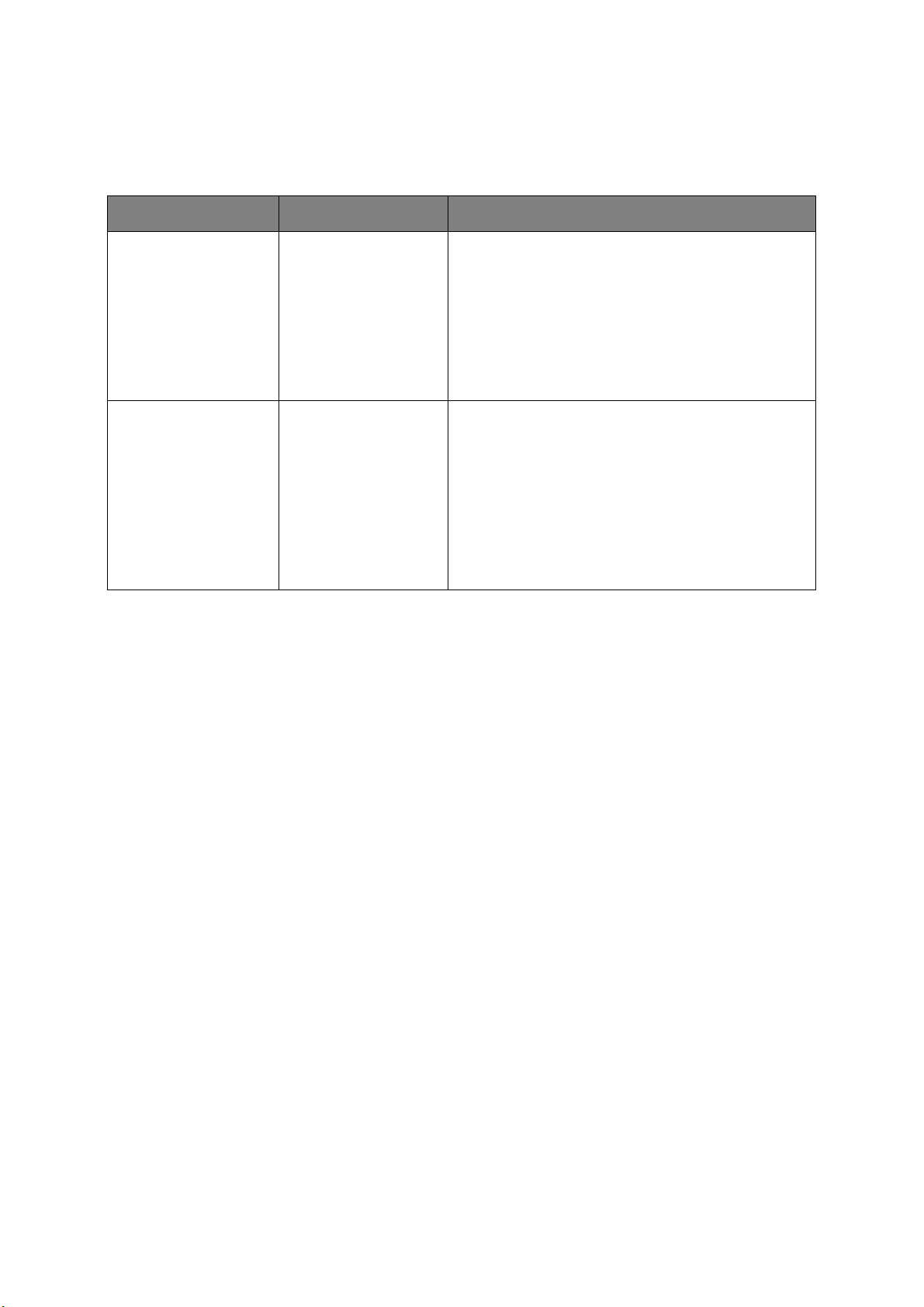
MEMORY MENU
預設值為不顯示。在管理員選單的 OP MENU 中,必須將此功能設定為 ENABLE,此處才會顯示。
此選單可設定記憶體分配至緩衝區及資源的條件。
項目 設定值 說明
RECEIVE BUF SIZE AUTO
0.5MB
1MB
2MB
4MB
8MB
16MB
32MB
RESOURCE SAVE AUTO
OFF
0.5MB
1MB
2MB
4MB
8MB
16MB
32MB
設定接收緩衝區大小。
設定資源儲存區大小。
選單功能 > 53

SYS ADJUST MENU
預設值為不顯示。在管理員選單的 OP MENU 中,必須將此功能設定為 ENABLE,此處才會顯示。
項目 設定值 說明
X ADJUST +2.00MILLIMETER
~
0.00MILLIMETER
~
-2.00MILLIMETER
Y ADJUST +2.00MILLIMETER
~
0.00MILLIMETER
~
-2.00MILLIMETER
DUPLEX X ADJUST +2.00MILLIMETER
~
0.00MILLIMETER
~
-2.00MILLIMETER
DUPLEX Y ADJUST +2.00MILLIMETER
~
0.00MILLIMETER
~
-2.00MILLIMETER
DRUM CLEANING ON
OFF
調整列印影像垂直於進紙方向的位置,亦即水平位置,每次增減
0.25 公釐。
調整之後,超出列印範圍的影像即會裁切。
調整列印影像在進紙方向的位置,亦即垂直位置,每次增減
0.25 公釐。
調整之後,超出列印範圍的影像即會裁切。
在 PS 模式中,負數調整值皆會忽略。
雙面列印時若要列印反面,可調整列印影像垂直於進紙方向的位
置,亦即水平位置,每次增減 0.25 公釐。
調整之後,超出列印範圍的影像即會裁切。
雙面列印時若要列印反面,可調整列印影像在進紙方向的位置,
亦即垂直位置,每次增減 0.25 公釐。
調整之後,超出列印範圍的影像即會裁切。
在 PS 模式中,負數調整值皆會忽略。
設定在列印之前是否旋轉感光鼓,以減少可能的水平白線。
小心: 感光鼓旋轉次數增加,會縮短其使用壽命。
HEX DUMP EXECUTE
MAINTENANCE MENU
此選單可存取印表機的各種維護功能。
項目 設定值 說明
MENU RESET EXECUTE
SAVE MENU EXECUTE
RESTORE MENU EXECUTE
POWER SAVE
ENABLE / DISABLE
以 16 位元傾印,列印主機電腦接收的資料。關閉電源後,可將
16 位元傾印模式還原為標準模式。
將選單重設為預設值。
儲存目前的選單設定值。儲存最後執行的選單,取代原有的選單。
按 OK 按鈕後,會顯示以下確認訊息。
ARE YOU SURE?YES / NO
選擇 NO 可返回上一層選單。
選擇 YES 則儲存目前的設定值並退出選單。
儲存選單設定值的變更。
按 OK 按鈕後,會顯示以下確認訊息。
ARE YOU SURE?YES / NO
選擇 NO 可返回上一層選單。選擇 YES 則儲存變更並退出選單。
注意:
資料列印時無法執行。
此選單必須先儲存後才會顯示。
啟用或停用自動省電模式。進入此模式之前的延遲時間,可於
SYSTEM CONFIGURATION 選單中設定。
選單功能 > 54

項目 設定值 說明
SLEEP ENABLE / DISABLE
PAPER BLACK SET –2~0~+2
PAPER COLOR SET –2~0~+2
SMR STTING –3~0~+3
BG SETTING –3~0~+3
啟用或停用休眠模式。
白紙單色列印時如果顏色太淡,或出現亮點、條紋時,可用於微
調。提高數值可改善顏色太淡的情形,降低數值可減少高密度列
印區域的亮點或條紋。
同上,但適用於彩色列印。
設定校正值以調整列印品質不均勻的情況,修正溫度、濕度、列
印濃度、頻率變化造成的差異。
設定校正值以調整深色紙張的列印效果,修正溫度、濕度、列印
濃度、頻率變化造成的差異。
USAGE MENU
此選單僅供參考,可顯示印表機的總使用量,以及耗材預估的剩餘使用壽命, 尤其是目前沒有足夠耗材
新品時,可以瞭解何時需要更換。
項目 說明
TRAY1 COUNT
TRAY2 COUNT
MP TRAY COUNT
DRUM UNIT LIFE REMAINING
BELT LIFE REMAINING
FUSER LIFE REMAINING
K TONER (n.nK) REMAINING
C TONER (n.nK) REMAINING
M TONER (n.nK) REMAINING
Y TONER (n.nK) REMAINING
進紙匣 1 送入的總頁數。
進紙匣 2 (若已安裝)送入的總頁數。
多功能進紙匣送入的總頁數。
感光鼓剩餘使用壽命百分比。
傳送帶剩餘使用壽命百分比。
加熱器剩餘使用壽命百分比。
碳粉匣容量及目前碳粉剩餘量。
選單功能 > 55

ADMIN MENU
只有系統管理員可以變更此選單。若要存取此選單,請參閱第 39 頁 「如何變更設定值 - 管理員」 的說
明。
此選單只有英文版本。
項目 設定值 說明
ENTER PASSWORD xxxxxxxxxxxx
OP MENU ALL CATEGORY ENABLE
DISABLE
PRINT JOBS
MENU
INFORMATION
MENU
SHUTDOWN
MENU
PRINT MENU ENABLE
MEDIA MENU ENABLE
ENABLE
DISABLE
ENABLE
DISABLE
ENABLE
DISABLE
DISABLE
DISABLE
輸入密碼以進入管理員選單。
密碼應為 6 - 12 個英文字母 / 數字 (或兩者混
合)。
預設值為 「aaaaaa」。
啟用或停用 USERS MENU 中的所有類別。
啟用或停用 PRINT JOB MENU。
若設定為 DISABLE,在 USERS MENU 中即不會
顯示 PRINT JOBS MENU。
顯示條件: 須安裝 SD 卡。
啟用或停用 INFORMATION MENU。
若設定為 DISABLE,在 USERS MENU 中即不會
顯示 INFORMATION MENU。
啟用或停用 SHUTDOWN MENU。
若設定為 DISABLE,在 USERS MENU 中即不會
顯示 SHUTDOWN MENU。
啟用或停用 PRINT MENU。
若設定為 DISABLE,在 USERS MENU 中即不會
顯示 PRINT MENU。
啟用或停用 MEDIA MENU。
若設定為 DISABLE,在 USERS MENU 中即不會
顯示 MEDIA MENU。
COLOR MENU ENABLE
DISABLE
SYS CONFIG
MENU
PCL EMULATION ENABLE
PPR EMULATION ENABLE
ENABLE
DISABLE
DISABLE
DISABLE
啟用或停用 COLOR MENU。
若設定為 DISABLE,在 USERS MENU 中即不會
顯示 COLOR MENU。
啟用或停用 SYS. CONFIG MENU。
若設定為 DISABLE,在 USERS MENU 中即不會
顯示 SYS. CONFIG MENU。
啟用或停用 PCL EMULATION。
若設定為 DISABLE,在 USERS MENU 中即不會
顯示 PCL EMULATION。
啟用或停用 PPR EMULATION。
若設定為 DISABLE,在 USERS MENU 中即不會
顯示 PPR EMULATION。
選單功能 > 56

項目 設定值 說明
OP MENU
(續)
FX EMULATION ENABLE
DISABLE
USB MENU ENABLE
DISABLE
NETWORK MENU ENABLE
DISABLE
MEMORY MENU ENABLE
DISABLE
SYS ADJUST
MENU
MAINTENCE
MENU
USAGE MENU ENABLE
ENABLE
DISABLE
ENABLE
DISABLE
DISABLE
啟用或停用 FX EMULATION。
若設定為 DISABLE,在 USERS MENU 中即不會
顯示 FX EMULATION。
啟用或停用 USB MENU。
若設定為 DISABLE,在 USERS MENU 中即不會
顯示 USB MENU。
啟用或停用 NETWORK MENU。
若設定為 DISABLE,在 USERS MENU 中即不會
顯示 NETWORK MENU。
啟用或停用 MEMORY MENU。
若設定為 DISABLE,在 USERS MENU 中即不會
顯示 MEMORY MENU。
啟用或停用 SYS. ADJUST MENU。
若設定為 DISABLE,在 USERS MENU 中即不會
顯示 SYS. ADJUST MENU。
啟用或停用 MAINTENACE MENU。
若設定為 DISABLE,在 USERS MENU 中即不會
顯示 MAINTENANCE MENU。
啟用或停用 USAGE MENU。
若設定為 DISABLE,在 USERS MENU 中即不會
顯示 USAGE MENU。
CONFIG MENU NEARLIFE
STATUS
LIFE WARNING ENABLE
NEARLIFE LED ENABLE
ECO MODE ON
HIGH HUM.
MODE
ENABLE
DISABLE
DISABLE
DISABLE
OFF
ON
OFF
設定以液晶面板控制感光鼓、加熱器、傳送帶的使
用壽命,在需要更換前發出警告。
Enable: 顯示使用壽命將盡的警告訊息。
Disable: 不顯示使用壽命將盡的警告訊息。
若設定為 DISABLE,印表機外蓋開啟關閉時即不
會顯示使用壽命的警告。
顯示條件: NEARLIFE STATUS 須設定為
DISABLE。
設定碳粉、感光鼓、加熱器、傳送帶使用壽命將盡
時,是否以前面板 LED 發出警告。
如果啟用,LED 警示燈會亮起,停用則否。
若設定為 ON,印表機進入省電模式後接收到的小
型列印作業 (2 頁以內),無需加熱至 「正常」溫
度即可列印。
若改變設定值且退出管理員選單,印表機會提示
PLEASE POWER OFF/ON,要求關機後再重新啟
動。請關閉電源後再重新開機。
如果受潮的紙張 (*) 在列印後明顯捲曲,請將設定
變更為 「開啟」。選擇 「開啟」之後,列印之前的
暖機時間可能較長。(*) 受潮是指紙張存放在濕度
高的環境中。
選單功能 > 57

項目 設定值 說明
SECURITY MENU JOB LIMITATION OFF
ENCRYPTED JOB
MAKE SECURE
EXECUTE
SD-M
MAKE NORMAL
EXECUTE
SD-M
控制作業限制模式。
除了指定的列印作業之外,不接受其他列印。
啟用 SD 卡編碼功能。
建立加密密碼,且啟用編碼功能 (安全模式)資
訊。同時將 SD 卡初始化。
執行之後,會顯示以下確認訊息。
Are You Sure?
Yes
No
選擇 No 可返回上一層選單。
選擇 Yes 即會自動重新開機並
啟用編碼功能。
顯示條件:
須安裝 SD 卡,未啟用 SD 卡編碼功能,且點選
Storage Setup > Enable Initialization >
Yes
SD 卡編碼功能設定為停用。
刪除加密密碼,且停用編碼功能 (安全模式)資
訊。同時將 SD 卡初始化。
執行之後,會顯示以下確認訊息。
Are You Sure?
Yes
No
選擇 No 可返回上一層選單。
選擇 Yes 即會自動重新開機並
停用編碼功能。
顯示條件:
須安裝 SD 卡,未啟用 SD 卡編碼功能,且點選
Storage Setup > Enable Initialization >
Yes
RESET CIPHER
KEY
EXECUTE
重設加密 SD 卡使用的密碼。
設定完成後,SD 卡上儲存的資料即無法復原。
執行之後,會顯示以下確認訊息。
Are You Sure?
Yes
No
選擇 No 可返回上一層選單。
選擇 Yes 即會自動重新開機並
重設加密密碼。
顯示條件:
> 須執行 SD 卡
> 須啟用加密 SD 卡功能。
選單功能 > 58

項目 設定值 說明
FILE SYS
MAINTE1
SD-M INITIALIZE EXECUTE
PARTITION SIZE EXECUTE
SD-M
FORMATTING
FLASH
INITIALIZE
PCL
COMMON
PSE
EXECUTE
將 SD 卡初始化,回復原廠預設值。機器會執行磁
碟區分割,並將每個磁碟區初始化。
執行此選單後,會顯示以下確認訊息。
ARE YOU SURE?
YES / NO
選擇 NO 可返回上一層選單。選擇 YES 印表機即
會自動重新啟動並執行 SD 卡初始化。
必須安裝 SD 卡 (選購),才會顯示此項目。
螢幕會顯示 SD 卡的分割區大小。
必須安裝 SD 卡 (選購),才會顯示此項目。
將指定的分割區格式化。按一下 OK 按鈕,即會提
示以下訊息。
ARE YOU SURE?
YES / NO
選擇 NO 可返回上一層選單。選擇 YES 印表機即
會自動重新啟動,並執行指定分割區的初始化。
必須安裝 SD 卡 (選購),才會顯示此項目。
初始化常駐快閃記憶體。
選擇 NO 可返回上一層選單。
選擇 YES 印表機即會自動重新開機,並執行快閃
記憶體初始化。
選單功能 > 59

項目 設定值 說明
FILE SYS
MAINTE2
CHK FILE SYS EXECUTE
CHK ALL
SECTORS
SD CARD ENABLE
SD CARD ERASE EXECUTE
EXECUTE
DISABLE
執行此功能可解決檔案系統實際可用空間與顯示資
訊不符的問題,並可還原管理資料 (FAT 資訊)。
備註 1: 完成此功能需要幾秒鐘的時間。
備註 2: 必須安裝
SD
卡 (選購),才會顯示此項
目。
復原 SD 卡的區段資訊錯誤及上述的檔案系統不
符。
即使印表機因為 SD 卡有問題而無法順利安裝,仍
可將此參數設定為 No (忽略 SD 卡),印表機即
可運作。
若設定為 No,印表機會將 SD 卡視為尚未安裝,
因此存取 SD 卡時會顯示 FAI L。
變更設定且退出選單後,印表機會重新啟動。
必須安裝 SD 卡 (選購),才會顯示此項目。
刪除 SD 卡上儲存的所有資料。資料無法復原。使
用 DoD 5220.22-M 資料清除軟體以清除 SD 卡。
變更設定選單後,印表機會重新啟動。
此程序的進度以百分比顯示。
按一下 OK 按鈕,即會提示以下訊息。
ARE YOU SURE?
YES / NO
選擇 NO 可返回上一層選單,清除磁碟的程序會在
重新啟動之後繼續執行。
若選擇 YES。
按一下 CANCEL 按鈕,即會提示以下訊息。
CANCEL NOW?
YES / NO
選擇 NO 可繼續執行程序。
選擇 YES 程序即停止,印表機會在 SD 卡格式化
後重新啟動。
必須安裝 SD 卡 (選購),才會顯示此項目。
INITIAL LOCK YES
NO
LANGUAGE MENU LANG INITIALIZE EXECUTE
PS MENU L1 TRAY TYPE1
TYPE2
選單功能 > 60
若選擇 YES 即無法選擇上述的 ADMIN MENU -
FILE SYS MAINTE1。
初始化快閃記憶體中載入的訊息檔案。
選擇 NO 可返回上一層選單。清除磁碟機的程序,
會在印表機選單功能重新啟動後立即開始。
切換 Postscript 類型。

項目 設定值 說明
SIDM MENU SIDM MANUAL
CHANGE
PASSWORD
ID#
SIDM MANUAL2
ID#
SIDM MP TRAY
ID#
SIDM TRAY1 ID# 0 ~ 1 ~ 9
SIDM TRAY2 ID# 0 ~ 2 ~9
NEW PASSWORD xxxxxxxxxxxx
VERIFY
PASSWORD
0 ~ 2 ~ 9
0 ~ 3 ~ 9
0 ~ 4 ~ 9
xxxxxxxxxxxx
設定 MANUAL by MANUAL-1 ID No.FX/PPR
Emu in CSFcontrol command fi(ESC EM Pn)
當中指定的 Pn。
設定 MANUAL by MANUAL-2 ID No.FX/PPR
Emu in CSF control command(ESC EM Pn) 當
中指定的 Pn。
設定 TRAYO(MP Tray) by MP Tray ID No.FX/
PPR Emu in CSF control command(ESC EM
Pn) 當中指定的 Pn。
設定 TRAY 1by Tray 1 ID No.FX/PPR Emu in
CSF control command(ESC EM Pn) 當中指定
的 Pn。
設定 TRAY 2 by Tray 2 ID No.FX/PPR Emu in
CSF control command (ESC EM Pn) 當中指定
的 Pn。
設定進入管理員選單的新密碼。
密碼應為 6 - 12 個英文字母 / 數字 (或兩者混
合)。
預設值為 「aaaaaa」。
在 ADMIN MENU 之後,印表機會重新啟動。
再次確認。
選單功能 > 61

PRINT STATISTICS
只有系統管理員可以變更此選單。若要存取此選單,請參閱第 39 頁 「如何變更設定值 - 管理員」 的說
明,但請按住選單按鈕,而非按 OK。此時的預設密碼為 0000。
此選單只有英文版本。
項目 設定值 說明
ENTER PASSWORD nnnn
USAGE REPORT ENABLE/
DISABLE
GROUP COUNTER ENABLE/
SUPPLIES REPORT ENABLE/
RST MAIN CNT EXECUTE
CHANGE
PASSWORD
NEW PASSWORD ****
VERIFY
PASSWORD
DISABLE
DISABLE
****
輸入密碼,進入 Print Statistics 選單。
預設密碼為 0000。
若不支援列印統計功能,則不會顯示 Print
Statistics 類別。
啟用 / 停用使用報告的列印。
變更設定值後,印表機會重新開機。
指定在使用報告中是否顯示群組統計。
Enable: 顯示,
Disable: 不顯示。
顯示條件:
必須在 Print Statistics > Usage Report 中啟
用此功能。
顯示耗材更換頻率或不顯示。
如果啟用,也會同時顯示維護統計。
顯示條件:
必須在 Print Statistics > Usage Report 中啟
用此功能。
將計數器歸零。
設定新密碼,進入 Print Statistics 選單。
確認變更。
選單功能 > 62

維護
更換耗材
請務必使用原廠耗材,機器才能夠維持最佳品質與效能。非原廠產品可能降低印表機效能,並導致保固
失效。
更換碳粉匣
注意
液晶螢幕顯示碳粉不足,或列印結果太淡時,請掀開上蓋輕敲碳粉匣數次,使碳粉平均
分佈。如此碳粉匣即可發揮最佳效果。
小心!
為避免浪費碳粉,或導致碳粉感應器錯誤,未顯示 TONER EMPTY 之前請勿更換碳
粉匣。
印表機使用的碳粉是非常細小的乾燥粉末, 分為藍、紅、黃、黑四個碳粉匣。
安裝新碳粉匣時,請先準備一張紙,便於放置用過的碳粉匣。
用過的碳粉匣,丟棄時請放入新碳粉匣的包裝袋。請遵守廢棄物回收相關法規或建議。
如果碳粉灑出,請輕輕拍掉, 必要時可使用擰乾的抹布擦除。
請勿使用熱水或任何種類的溶劑, 以免留下永久的污漬。
警告!
若不慎吸入碳粉,請喝少量開水;若碳粉進入眼睛,請以大量冷水沖洗, 並立即就醫。
1. 按一下機蓋開啟鈕,將印表機上蓋完全掀開。
警告!
如果印表機電源已開啟,加熱器溫度會升高。此區域有明確標示, 請勿觸摸。
維護 > 63

2. 請注意四個碳粉匣的位置, 裝回碳粉匣時,必須依照原有的順序。
1
2
3
4
1. 黃色碳粉匣 2. 紅色碳粉匣
3. 藍色碳粉匣 4. 黑色碳粉匣
(a) 針對所要更換的碳粉匣,將其開啟箍完全推向印表機右手邊。
b
a
(b) 如圖所示,提起碳粉匣右端往右拉,以鬆開碳粉匣左端,最後將碳粉匣從印表機中取出。
3. 將碳粉匣輕放在一張紙上,以免碳粉弄髒家具。
4. 使用乾淨無棉絮的布將感光鼓單元上方擦拭乾淨。
維護 > 64

5. 將新的碳粉匣從包裝盒中取出,但不要拆開包裝材料。
6. 新碳粉匣請輕輕左右搖晃數次,將碳粉搖勻。
7. 拆開包裝材料。
8. 握住碳粉匣中央上方,放入印表機的感光鼓上。
9. 先將碳粉匣左端插入感光鼓上方,往感光鼓上的彈簧壓下,再將碳粉匣右端置於感光鼓上。
10. 輕輕壓按碳粉匣上方,確實置入定位,將開啟箍完全推向印表機左手邊。這樣即可固定碳粉匣,
將碳粉釋放到感光鼓中。
c
a
11. 使用乾淨無棉絮的軟布輕輕擦拭 LED 印字頭。
b
維護 > 65

12. 最後,蓋回上蓋,兩側往下壓,確實關緊蓋鎖。
更換感光鼓
小心!
這是靜電敏感裝置,請小心處理。
機器中附有一個感光鼓。
1. 按一下機蓋開啟鈕,將印表機上蓋完全掀開。
警告!
如果印表機電源已開啟,加熱器溫度會升高。此區域有明確標示, 請勿觸摸。
2. 握住感光鼓把手,將感光鼓及碳粉匣組件取出。
3. 將碳粉匣輕放在一張紙上,以免碳粉弄髒家具,或損壞綠色感光鼓表面。
小心!
感光鼓底部的綠色表面非常脆弱,且對光線極為敏感。請勿觸摸此處,暴露於正常室
內光線不可超過 5 分鐘。感光鼓取出印表機後的時間如果較長,請使用黑色不透明塑
膠紙包裹碳粉匣,以免透光。感光鼓請勿直接日照或暴露在極亮的室內照明。
維護 > 66

4. 請注意四個碳粉匣的位置, 裝回碳粉匣時,必須依照原有的順序。
1
2
3
4
5. 將碳粉匣上的開啟箍完全推向右手邊。這樣即可解除碳粉匣與感光鼓的連結。
6. 如圖所示 (2),提起碳粉匣右端 (1),將碳粉匣往右拉,以鬆開碳粉匣左端,最後將碳粉匣取出。
將碳粉匣放在一張紙上,以免碳粉弄髒家具。
1
2
7. 其餘三個碳粉匣請重複步驟 5 及 6。
8. 將新的感光鼓從包裝中取出,放在原來放置舊感光鼓的紙上, 處理方式與舊感光鼓相同。舊感光
鼓請放入包裝材料中再丟棄。
注意
請參閱新感光鼓隨附的說明,以瞭解其他相關資訊,例如拆開包裝材料等。
9. 握住碳粉匣中央上方,放入至感光鼓上。
10. 先將碳粉匣左端插入感光鼓上方,往感光鼓上的彈簧壓下,再將碳粉匣右端置於感光鼓上。(除
非剩餘碳粉量太少,否則不必使用全新的碳粉匣。)
11. 輕輕壓按碳粉匣上方,確實置入定位,將開啟箍完全推向印表機左手邊。這樣即可固定碳粉匣,
將碳粉釋放到感光鼓中。
2
1
12. 其餘三個碳粉匣請重複步驟 9 及 11。
維護 > 67

13. 握住整個組件的把手,放入印表機中,兩端凸緣插入印表機的凹入插槽。
14. 最後,蓋回上蓋,兩側往下壓,確實關緊蓋鎖。
維護 > 68

更換傳送帶
傳送帶單元位於感光鼓組件下方。
請關閉印表機電源,讓加熱器冷卻 10 分鐘之後再開啟機蓋。
1. 按一下機蓋開啟鈕,將印表機上蓋完全掀開。
警告!
如果印表機電源已開啟,加熱器溫度會升高。此區域有明確標示, 請勿觸摸。
2. 握住感光鼓把手,將感光鼓及碳粉匣組件取出。
3. 將組件放在安全位置,遠離直接熱源與光源。
小心!
碳粉匣底部的綠色感光鼓表面非常脆弱,且對光線極為敏感。請勿觸摸此處,暴露於
正常室內光線不可超過 5 分鐘。感光鼓取出印表機後的時間如果較長,請使用黑色不
透明塑膠紙包裹碳粉匣,以免透光。感光鼓請勿直接日照或暴露在極亮的室內照明。
4. 將傳送帶兩側的固定桿往印表機前方向上推。
a
b
維護 > 69
a

5. 使用固定桿 (a),將傳送帶 (b) 往上取出。
6. 將新的傳送帶單元放入定位,驅動齒輪朝向印表機後方。將驅動齒輪放入印表機右後方的齒輪
處,並將傳送帶單元平放於印表機中。
7. 兩個固定桿推向印表機後方, 將傳送帶固定至定位。
8. 握住感光鼓組件的把手,放入印表機中,兩端凸緣插入印表機的凹入插槽。
9. 最後,蓋回上蓋,兩側往下壓,確實關緊蓋鎖。
維護 > 70

更換加熱器
加熱器位於印表機內的碳粉匣後方。
警告!
如果印表機電源已開啟,部分加熱器組件溫度會非常高。處理加熱器請務必小心,只
能握住把手,把手溫度不會太高。這個區域有明確的警告標示, 若有疑問,請關閉印
表機電源,讓加熱器至少冷卻 10 分鐘之後再開啟機蓋。
1. 按一下機蓋開啟鈕,將印表機上蓋完全掀開。
2. 找到加熱器單元上方的加熱器把手 (a)。
a
b
b
3. 兩個加熱器固定桿 (b) 拉向印表機前方,使之完全垂直。
4. 握住加熱器把手 (a) 往上提,取出加熱器。如果加熱器仍有餘溫,請放置於適當的平面,避免溫
度損壞家具。
5. 將新的加熱器從包裝盒中取出,拆開包裝材料。
6. 握住新加熱器把手,方向必須正確。固定桿 (b) 應完全垂直,兩個定位把手 (c) 朝向自己。
c
b
b
7. 將加熱器放入印表機,定位把手 (c) 插入印表機兩側的凹槽。
維護 > 71

8. 兩個固定桿 (b) 往印表機後方推入,將加熱器固定至定位。
b
9. 最後,蓋回上蓋,兩側往下壓,確實關緊蓋鎖。
b
維護 > 72

清潔
小心!
請使用乾淨無棉絮的濕布擰乾後擦拭。請勿使用含苯類、稀釋劑或酒精等成分的清潔
劑。
... 機器外殼
1. 關閉印表機電源。
2. 軟布以水或中性清潔劑沾濕後擰乾,擦拭機器表面。
3. 使用乾的軟布擦乾機器表面。
4. 開啟印表機電源。
...LED 印字頭
列印不清楚、有白線或文字模糊時,請清潔 LED 印字頭。
清潔鏡頭時,無需關閉印表機電源。
1. 按一下機蓋開啟鈕,將印表機上蓋完全掀開。
2. 使用乾淨無棉絮的軟布輕輕擦拭 LED 印字頭。
小心!
請勿使用甲醇或其他溶劑擦拭 LED 印字頭,以免損壞鏡頭表面。
3. 蓋回上蓋,兩側往下壓,確實關緊蓋鎖。
維護 > 73

安裝升級配備
a
b
本章說明如何安裝印表機的選購配備, 包括:
> 額外的 RAM 記憶體 (C330dn 及 C530dn 適用)
> SD 卡 (C530dn 適用)
> 額外的進紙匣
記憶體升級 (
入門級印表機型號配備的主記憶體如下:
> C330dn:128 MB
> C530dn:256 MB
若要升級可選購 256 MB 或 512 MB 記憶卡,最大容量可達:
> C330dn:640 MB
> C530dn:768 MB
1. 關閉印表機電源並拔除 AC 電源線。
2. 取下外蓋,安全放在一旁。
C330dn
及
C530dn
適用)
3. 反時鐘方向鬆開鎖定螺絲 (a),取下內蓋 (b)。安全放在一旁。
b
a
安裝升級配備 > 74

4. 將新的記憶卡小心從包裝中取出。安裝記憶卡時,儘量只握住短邊,避免接觸金屬部分, 尤其是
a
b
邊緣接頭部分。
5. 請注意,記憶卡邊緣接頭有一個小缺口,位置偏向一端。
6. 找到印表機中的 RAM 擴充插槽。
7. 如果 RAM 擴充槽中已有升級的記憶卡,必須先拆下才能夠安裝新的記憶卡。請依下列步驟移
除,否則請跳至步驟
8。
(a) 鬆開固定夾,將記憶卡取出。
(b) 取下的記憶卡請放入新記憶卡的防靜電塑膠袋。
8. 新的記憶卡請握住短邊,邊緣接頭朝向 RAM 擴充插槽,小缺口靠近印表機後端。
9. 將記憶卡輕輕推入 RAM 擴充插槽,直到固定於定位。
10. 蓋回內蓋 (b),順時鐘方向鎖緊鎖定螺絲 (a)。
b
a
11. 蓋回外蓋並確實固定。
安裝升級配備 > 75

12. 重新連接 AC 電源線,開啟印表機電源。
13. 印表機就緒之後,依下列步驟列印選單圖:
(a) 按一下 OK 按鈕。
(b) 按一下向下按鈕,再按 OK,選擇 INFORMATION MENU。
(c) 按一下 OK 按鈕,選擇 PRINT MENU MAP。
(d) 再次按 OK 按鈕開始執行。
(e) 選單圖列印完成後,請按連線退出選單。
14. 檢視選單圖的第一頁。
在頁面最上方,介於兩條水平線之間,可以看到目前的印表機組態, 包括記憶體總容量,
亦即目前安裝的全部記憶體。
安裝升級配備 > 76

SD 卡(
a
b
選購的 SD 卡可提供逐份列印功能,也可儲存疊印、巨集、字型及等待列印的安全或校對文件。
1. 關閉印表機電源並拔除 AC 電源線。
2. 取下外蓋,安全放在一旁。
C530dn
適用)
3. 反時鐘方向鬆開鎖定螺絲 (a),取下內蓋 (b)。安全放在一旁。
b
4. 請注意,SD 卡有一個斜角。
5. 如圖所示,將 SD 卡輕輕推入插槽。
a
安裝升級配備 > 77

6. 蓋回內蓋 (b),順時鐘方向鎖緊鎖定螺絲 (a)。
a
b
b
a
7. 蓋回外蓋並確實固定。
8. 重新連接 AC 電源線,開啟印表機電源。
9. 印表機就緒之後,依下列步驟列印選單圖:
(a) 按一下 OK 按鈕。
(b) 按一下向下按鈕,再按 OK,選擇 INFORMATION MENU。
(c) 按一下 OK 按鈕,選擇 PRINT MENU MAP。
(d) 再次按 OK 按鈕開始執行。
(e) 選單圖列印完成後,請按連線退出選單。
10. 檢視選單圖的第一頁。
在頁面最上方,介於兩條水平線之間,可以看到目前的印表機組態, 其中應會顯示已安裝 SD
卡。
安裝升級配備 > 78

額外的進紙匣
1. 關閉印表機電源並拔除 AC 電源線。
2. 將額外的進紙匣放置於所需的位置。
3. 搬動時請遵守相關安全規則,並利用定位桿,將印表機放置於額外的進紙匣上。
4. 如圖所示,裝上固定夾。
5. 重新連接 AC 電源線,開啟印表機電源。
接下來只需調整印表機驅動程式,即可充分運用各項新功能 (第 80 頁 「設定驅動程式裝置選
項」)。
安裝升級配備 > 79

設定驅動程式裝置選項
安裝新的升級配備之後,必須更新印表機驅動程式,才能夠在應用程式中使用新增的功能。
額外的進紙匣等配備,必須由電腦上的印表機驅動程式偵測到,才能夠使用。
有時驅動程式在安裝之時就能自動偵測印表機的硬體組態, 不過,還是建議您至少要檢查可用的硬體功
能是否都列入驅動程式中。
尤其是在驅動程式安裝設定之後才新增的硬體功能,更需要重新檢查。
請記住,如果印表機與不同電腦上的使用者共用,則每一部電腦上的驅動程式必須逐一調整。
WINDOWS
1. 存取驅動程式的內容視窗。
(a) 從開始功能表或 Windows 控制台,開啟印表機視窗 (Windows XP 中稱為 「印表機和
傳 真 」)。
(b) 在印表機名稱上按一下滑鼠右鍵,從彈出式選單中選擇內容。
2. 選擇裝置選項頁籤。
在 Windows XP PostScript 驅動程式中可能稱為裝置設定值。
3. 為您所安裝的裝置設定選項。
4. 按一下確定,儲存設定並關閉視窗。
MAC OS X
注意
僅適用於
Snow Leopard (Mac OS X 10.6) 及 Leopard (Mac OS X 10.5)
1. 開啟 Mac OS X 列印與傳真視窗。
2. 確實選取您的機器型號。
3. 按一下選項與耗材。
4. 按一下驅動程式。
5. 根據您的印表機選擇適用的硬體選項,再按好。
Tiger (Mac OS X 10.4)
1. 開啟 Mac OS X 列印與傳真視窗。
2. 確實選取您的機器型號。
3. 按一下印表機設定…。
4. 按一下選單,選擇安裝選項。
5. 根據您的印表機選擇適用的硬體選項,再按套用更動。
PS
驅動程式。
安裝升級配備 > 80

Panther (Mac OS X 10.3)
1. 開啟 Mac OS X 列印與傳真視窗。
2. 按一下列印。
3. 按一下設定印表機…。
4. 確實選取您的機器型號,再按顯示簡介。
5. 按一下選單,選擇安裝選項。
6. 根據您的印表機選擇適用的硬體選項,再按套用更動。
安裝升級配備 > 81

疑難排解
若能遵守本手冊中關於列印紙張的建議,紙張在使用前也維持良好狀態,本印表機即可使用多年且品質
穩定。但偶而仍會發生夾紙,因此本節要說明如何輕鬆快速清除夾紙。
夾紙的原因包括進紙匣進紙錯誤,或是印表機的送紙路徑發生送紙錯誤。夾紙時印表機立即停止,操作
面板的 LED 警示燈發出警告。多頁 (或多份)列印時,除了清除明顯的夾紙外,也必須檢查送紙路徑
中其他地方有無夾紙。夾紙必須完全清除,機器才能恢復正常操作。
印表機主要元件及紙張路徑
3
2
1
1. 正面向上出紙槽 5. 前蓋
2. 紙張出口 6. 進紙匣
3. 加熱器 7. 額外的進紙匣 (若安裝)
4. 上蓋
4
5
6
7
疑難排解 > 82

紙張感應器錯誤代碼
370
382
371
381
372
380, 400
390
391
392
代碼 # 位置 代碼 # 位置
370
371
372
380
381
382
a. 若已安裝。
雙面
雙面
雙面
進紙
紙張路徑
紙張出口
390
391
392
400
409
多功能進紙匣
進紙匣
第 2 進紙匣
紙張尺寸
正面向上出紙槽 (未
顯示感測器
a
)
疑難排解 > 83

清除夾紙
1. 紙張如果已從印表機上方送出過半,請輕輕將紙張完全拉出。若無法輕易取出,請勿用力拉扯,
可以從後方將紙張取出。
2. 按一下機蓋開啟鈕,將印表機上蓋完全掀開。
警告!
如果印表機電源已開啟,加熱器溫度會升高。此區域有明確標示, 請勿觸摸。
3. 握住感光鼓把手,將感光鼓及碳粉匣組件取出。
4. 將組件輕輕放在一張紙上,以免碳粉弄髒家具,或損壞感光鼓綠色表面及外蓋。
小心!
感光鼓底部的綠色表面非常脆弱,且對光線極為敏感。請勿觸摸此處,暴露於正常室
內光線不可超過 5 分鐘。感光鼓取出印表機後的時間如果較長,請使用黑色不透明塑
膠紙包裹碳粉匣,以免透光。感光鼓請勿直接日照或暴露在極亮的室內照明。
疑難排解 > 84

5. 檢查印表機內部的傳送帶單元有無任何紙張。
c
d
b
a
e
小心!
請勿使用尖銳或粗糙的物品取出傳送帶中的紙張, 以免損壞傳送帶表面。
(a) 夾紙如果位於傳送帶前方 (a),請掀起印表機前端的塑膠護蓋 (e),將紙張前端小心提起,
拉向內部的感光鼓凹槽,再將紙張完全拉出。
2
1
(b) 夾紙如果位於傳送帶中央位置 (b),請將紙張小心提起後完全取出。
疑難排解 > 85

(c) 夾紙如果剛進入加熱器 (c),請將紙張後端提起,將加熱器的壓力釋放桿 (d) 往前按下,
以鬆開加熱器對紙張的抓力,再將紙張從感光鼓凹槽中取出。最後再將壓力釋放桿拉回原
位。
d
注意
如果紙張已正常進入加熱器 (只能看見一小段),請勿用力拉出。
(d) 要移除加熱器中的夾紙,請將兩端的固定桿 (e) 推向印表機前方,鬆開加熱器。使用把手
(f) 將加熱器單元取出。
f
e
e
(e) 按下鬆開桿 (g),將夾紙取出。
g
(f) 將加熱器單元裝回印表機,固定桿 (e) 推向印表機後方。
e
e
疑難排解 > 86

6. 如果雙面列印時發生夾紙,請檢查雙面列印送紙路徑:
(a) 將傳送帶兩側的固定桿往印表機前方向上推。
a
b
a
(b) 使用固定桿 (a),將傳送帶 (b) 往上取出。
(c) 檢查印表機內部的送紙路徑有無任何紙張。若發現任何紙張,請取出。
(d) 將傳送帶單元放入定位,驅動齒輪朝向印表機後方。將驅動齒輪放入印表機右後方的齒輪
處,並將傳送帶單元平放於印表機中。
(e) 兩個固定桿推向印表機後方, 將傳送帶固定至定位。
7. 握住感光鼓組件的把手,放入印表機中,兩端凸緣插入印表機的凹入插槽。
疑難排解 > 87

8. 將上蓋放下,但先不要按緊鎖住, 在檢查其他夾紙區域時可以保護感光鼓,以免暴露於室內光線
而過度照射。
9. 開啟後方出紙槽 (h),檢查後方路徑 (i) 有無夾紙。
i
h
> 若發現任何紙張,請取出。
> 若紙張位置太低不易取出,可能是仍然夾在加熱器。此時請掀開上蓋,將加熱器壓力釋放桿
(d) 壓下。
d
10. 若不使用後方出紙槽,取出紙張後請蓋上蓋子。
11. 拉出進紙匣,紙張請務必正確堆疊,不可損壞,同時調整導紙板貼齊紙張的邊緣。檢查完畢後,
裝回進紙匣。
12. 最後蓋回上蓋往下壓,確實關緊蓋鎖。
如果 SYS CONFIG MENU 中的 JAM RECOVERY 設定為啟用,夾紙清除之後即會重印尚未正確列印的頁
面。
疑難排解 > 88

列印結果不理想的處理
狀況 可能原因 處理步驟
列印面上出現垂直白線。 LED 印字頭髒污。 使用無棉絮的軟布擦拭 LED 印字頭。
碳粉不足。 掀開上蓋輕敲碳粉匣數次,使碳粉平
感光鼓中可能有異物。 更換感光鼓。
感光鼓的遮光紙髒污。 使用無棉絮的軟布擦拭遮光紙。
列印影像出現垂直褪色。 LED 印字頭髒污。 使用無棉絮的軟布擦拭 LED 印字頭。
碳粉不足。 掀開上蓋輕敲碳粉匣數次,使碳粉平
紙張不適合此印表機。 請使用建議的紙張。
列印顏色太淡。 碳粉匣未正確安裝。 重新安裝碳粉匣。
碳粉不足。 掀開上蓋輕敲碳粉匣數次,使碳粉平
紙張受潮。 請使用存放在適當溫度及濕度環境的
紙張不適合此印表機。 請使用建議的紙張。
紙張厚度及類型不適合。 在紙張選單中,設定適當的紙張類型
使用再生紙。 在紙張選單中,將紙張厚度提高一
均分佈。若狀況持續,請更換碳粉
匣。
均分佈。若狀況持續,請更換碳粉
匣。
均分佈。若狀況持續,請更換碳粉
匣。
紙張。
及厚度,或將紙張厚度提高一級。
級。
影像局部褪色。列印時出
現白點及白線。
出現垂直線條。 感光鼓損壞。 更換感光鼓。
間隔出現水平線及點。 若間隔約為 94 公釐 (4 英寸),
紙張白色區域略有污漬。 紙張帶有靜電。 請使用存放在適當溫度及濕度環境的
列印字元周圍出現污漬。 LED 印字頭髒污。 使用無棉絮的軟布擦拭 LED 印字頭。
紙張受潮或太乾。 請使用存放在適當溫度及濕度環境的
紙張。
碳粉不足。 掀開上蓋輕敲碳粉匣數次,使碳粉平
表示感光鼓
污。
若間隔約為 30 公釐 (1.2 英寸),
表示感光鼓中可能有異物。
若間隔約為 86 公釐 (3.4 英
),表示加熱器損壞。
寸
感光鼓照射到光線。 如果問題仍未解決,請更換感光鼓。
紙張太厚。 使用較薄的紙張。
碳粉不足。 掀開上蓋輕敲碳粉匣數次,使碳粉平
(綠筒)損壞或髒
均分佈。若狀況持續,請更換碳粉
匣。
使用軟布輕輕擦拭。若感光鼓損壞,
請更換感光鼓。
開啟 / 關閉上蓋,再重新列印。
更換加熱器。
紙張。
均分佈。若狀況持續,請更換碳粉
匣。
疑難排解 > 89

狀況 可能原因 處理步驟
摩擦時碳粉斑駁脫落。 紙張厚度及類型設定不正確。 在紙張選單中,設定適當的紙張類型
使用再生紙。 在紙張選單中,將紙張厚度提高一
光澤不均勻。 紙張厚度及類型設定不正確。 在紙張選單中,設定適當的紙張類型
及厚度,或將紙張厚度減低一級。
級。
及厚度,或將紙張厚度減低一級。
疑難排解 > 90

規格
C310dn - N34301A
C330dn - N34302A
C530dn - N34304A
項目 規格
C310dn C330dn C530dn
尺寸 410 x 504 x 242 公釐 (寬 x 深 x 高)
重量 約 21 公斤
電源 110 - 127 VAC @ 50/60 Hz ± 2%
耗電量
休眠:
省電: < 9.5 瓦 < 14 瓦 < 14 瓦
待機: 80 瓦 90 瓦 90 瓦
操作 (平均): 480 瓦 540 瓦
操作 (最大): 1170 瓦
操作環境 操作溫度 10 - 32 °C / 相對濕度 20 - 80%
- -
(最佳環境:潮濕時 25 °C,乾燥時 2 °C)
關機: 溫度 0 - 43 °C / 相對濕度 10 - 90%
(最佳環境:潮濕時 26.8 °C,乾燥時 2 °C)
< 1.5 瓦
列印環境 彩色:17 - 27 °C,相對濕度 50 - 70%
噪音 (音壓等級)
操作: < 52 分貝 (A)
待機: 37 分貝 (A)
規格 > 91

索引
C
Color
adjusting
........................... 46
P
PPR emulation ....................... 49
S
SD 卡
如何安裝
............................. 77
U
Usage menu .......................... 55
四畫
升級
................................ 77
SD 卡
記憶體................................ 74
額外的進紙匣 ...................... 79
五畫
加熱器
如何更換
剩餘使用壽命 ...................... 55
正確關機 ................................. 42
............................. 71
六畫
列印品質
調整
................................... 55
印表機主要元件及紙張路徑 ........ 82
印表機概覽 .............................. 11
多功能進紙匣
如何使用
紙張規格............................. 15
............................. 19
九畫
信封
裝入
................................... 19
省電
延遲時間
啟用或停用 ......................... 54
............................. 47
十四畫
碳粉
目前使用量統計
如何更換 ............................ 63
網路位址
設定
................................... 51
網路通訊協定
啟用或停用
維護選單 ................................. 53
................... 55
......................... 51
十六畫
操作面板 ................................. 38
選單
administrator menu.......... 56
color menu ....................... 46
FX emulation .................... 50
information menu............. 41
maintenance menu........... 54
media menu ..................... 44
memory menu.................. 53
menu map ........................ 41
network menu .................. 51
PCL emulation .................. 48
PPR emulation .................. 49
print jobs menu ................ 40
print menu........................ 42
print statistics................... 62
shutdown menu................ 42
system adjust menu......... 54
system config menu ......... 47
usage menu...................... 55
USB menu ........................ 51
如何使用 ............................ 38
重設................................... 54
原廠設定值 ......................... 39
選單功能 ................................. 38
十八畫
雙面
紙張尺寸及厚度限制
............. 15
十畫
紙張
支援的紙張尺寸
夾紙、錯誤代碼 ................... 83
厚度及尺寸 ......................... 44
建議類型............................. 14
清除夾紙............................. 82
裝入信箋紙 ......................... 17
裝入進紙匣 ......................... 16
................... 14
十一畫
問題檢查表
列印結果不理想
清潔 LED 印字頭...................... 73
................... 89
十三畫
傳送帶
如何更換
剩餘使用壽命 ...................... 55
感光鼓
目前使用量統計
如何更換............................. 66
............................. 69
................... 55
索引 > 92

44753803EE Rev1
